前提准备:
1、在电脑上安装完成虚拟机,我这里安装的是VMware12 Pro
2、下载unlocker206.zip(for OS X 插件补丁),提供参考的下载地址:http://download.csdn.net/detail/pmy_c_l/9429886
3、准备一个镜像文件,我使用的是:OS X 10.8 Install DVD.iso
提供参考的下载地址:http://download.csdn.net/detail/wailaizhu/9019109?locationNum=2&fps=1(下载后,需要用迅雷打开MAC OS X 10 8 Install DVD iso.torrent,继续完成下载,建议读者可以自行寻找其他资源下载镜像文件)
第一步:安装插件
1、停止以下服务:启动任务管理器-服务,如下图所示:
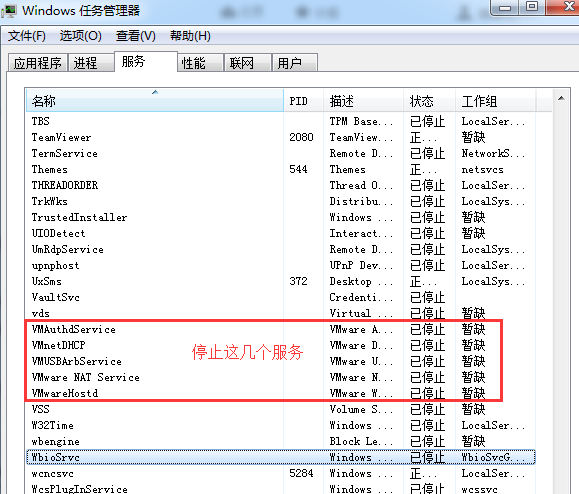
2、以管理员方式运行unlocker206\win-install.cmd
等待运行完即可,完成这一步vmware才能识别OS X,注意:路径不要有中文!!。
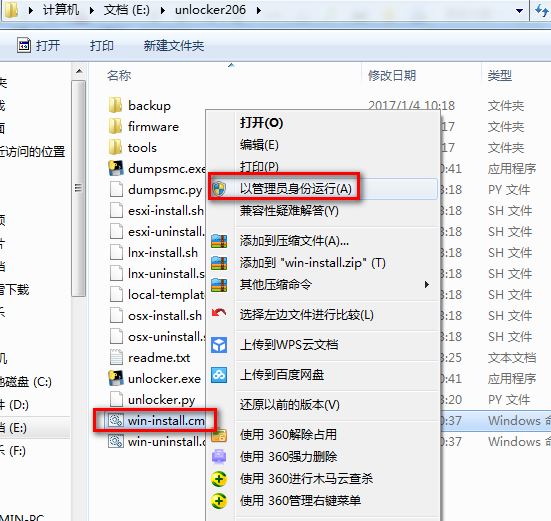
第二步:
载入
OS X 10.8
按照下图所示安装:
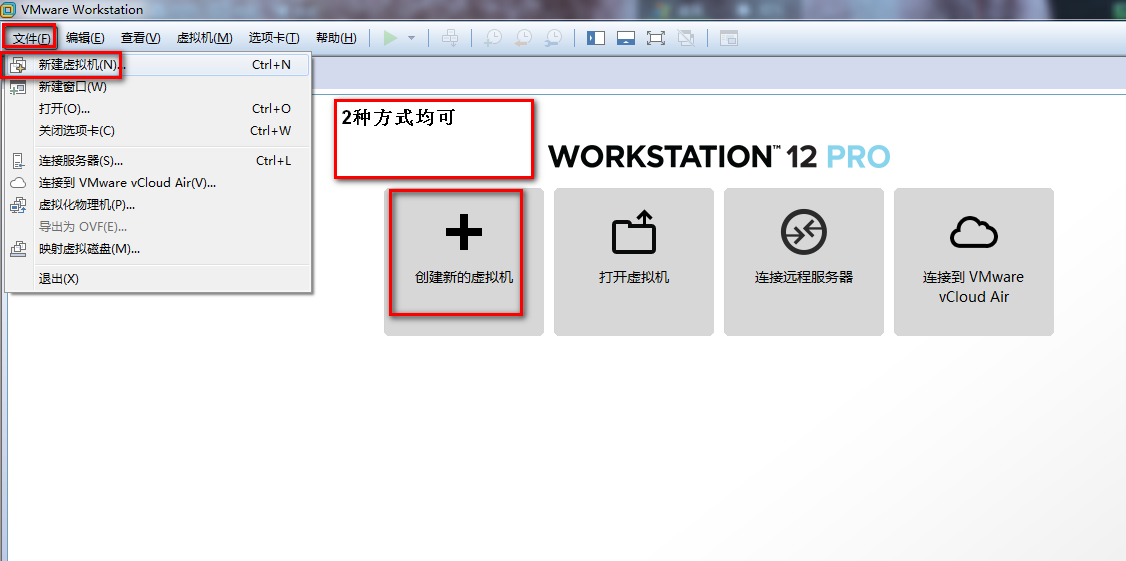
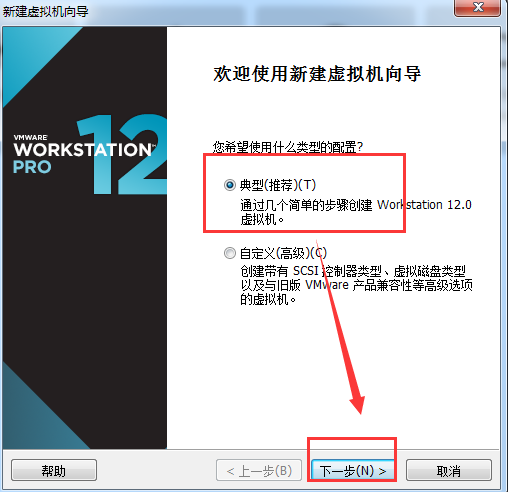
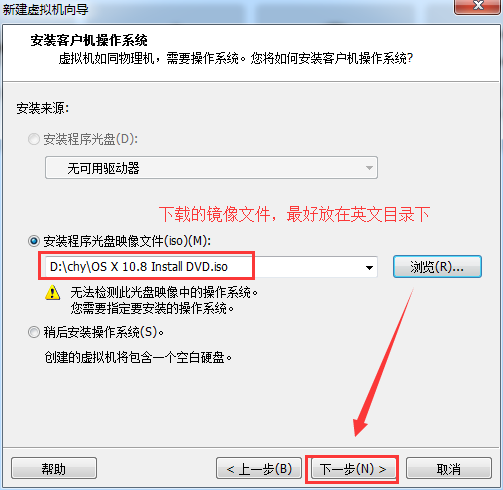
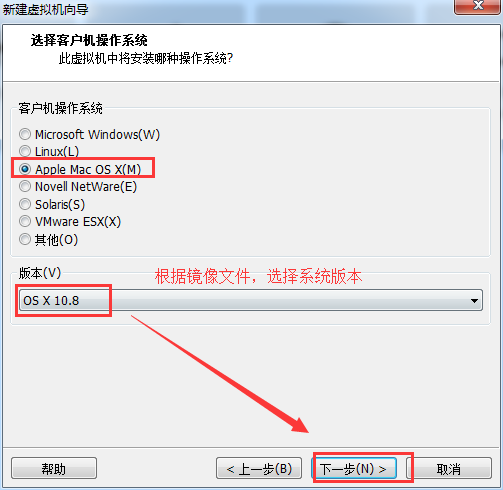
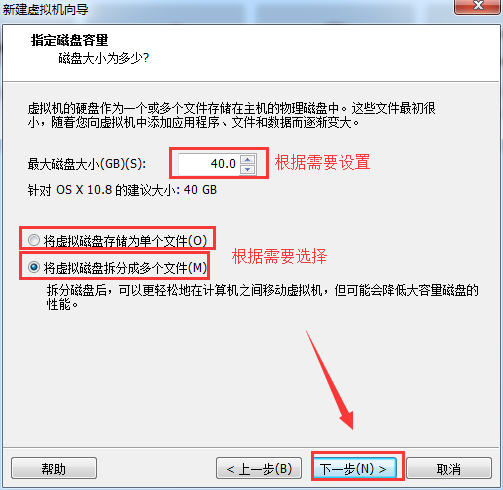
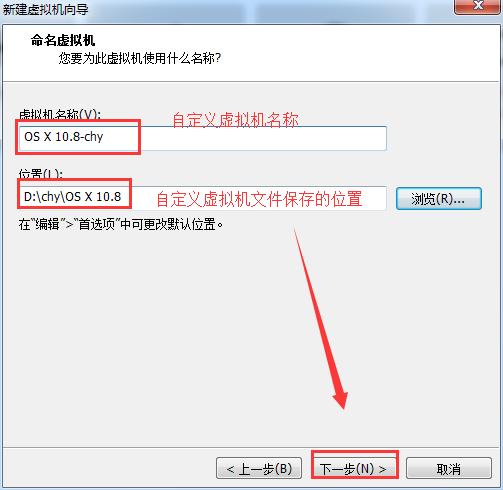

第三步: 解决错误提示(如没有可跳过此步骤)
错误1:二进制转换不支持用于 Mac OS X。要运行 Mac OS X,您需要一台 VMware Workstation 支持 Intel VT-x 或 AMD-V 的主机。

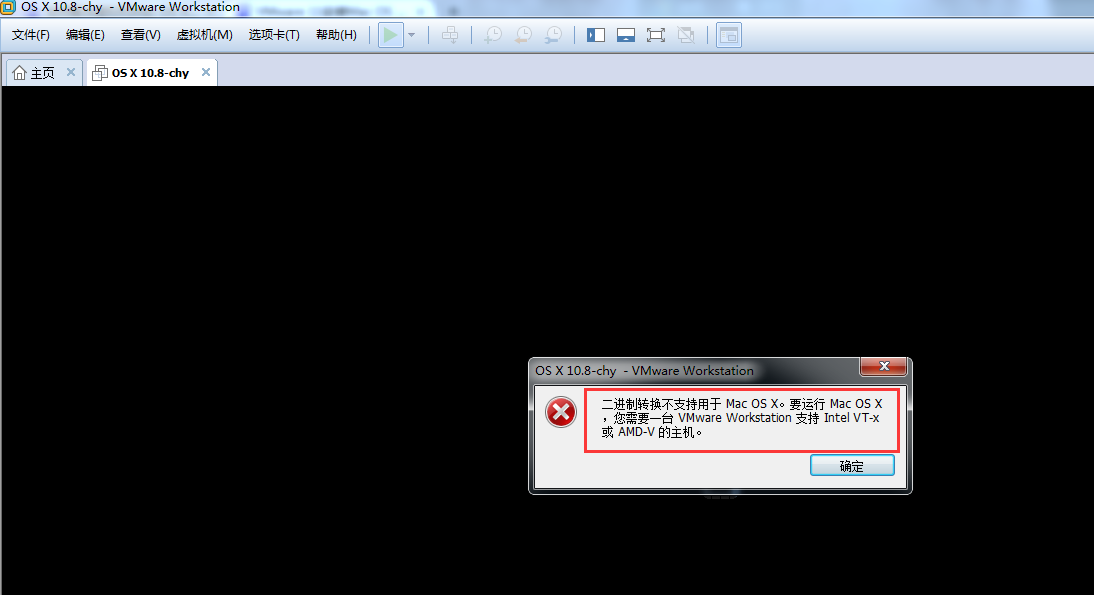
解决办法:
1、进入计算机的BIOS设置
一般是在开机的时候,按Delete或者F2或者F1即可进入,不同主板进入的方式不一致。
2、找到 Intel Virtualization Technology更改 Disabled为Enabled
我的电脑,如下图设置:
找到BIOS Features的
Intel Virtualization Technology,如下图所示:

选中
Intel Virtualization Technology,按Enter键,如下图所示: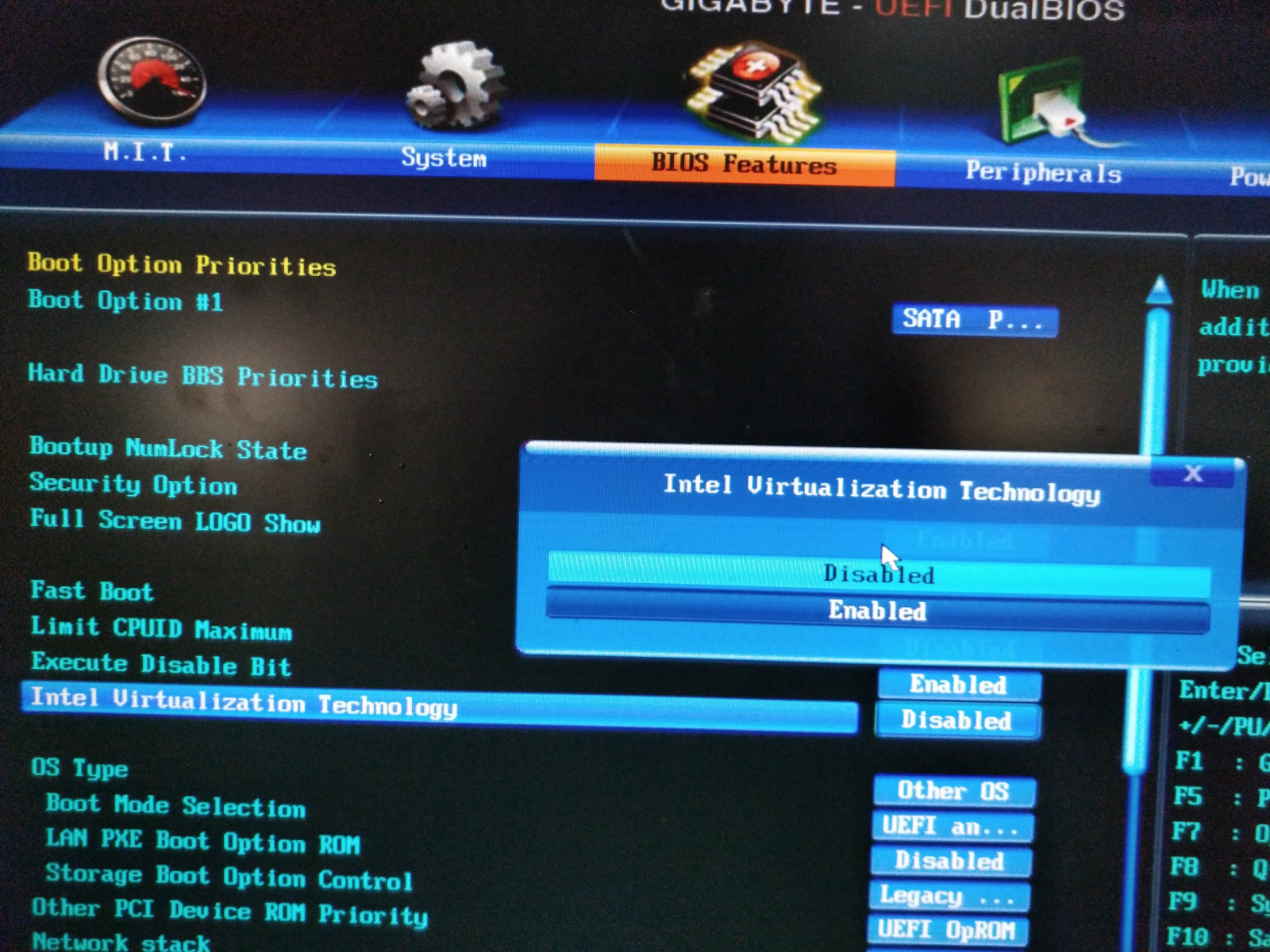
按上下键,选中Enabled,如下图所示:
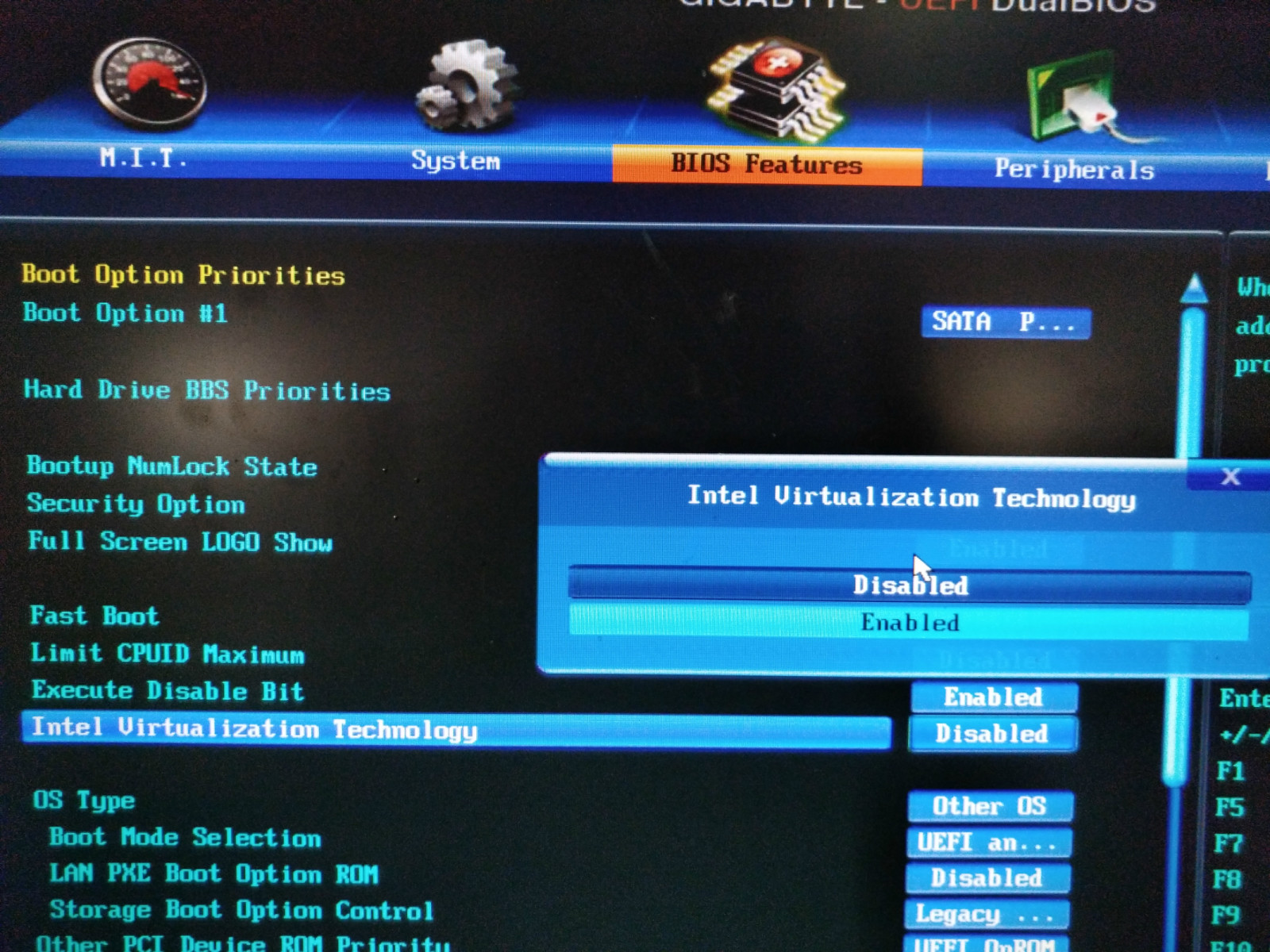
按Enter键,保存设置。设置完成后,如下图所示:
Intel Virtualization Technology------Enabled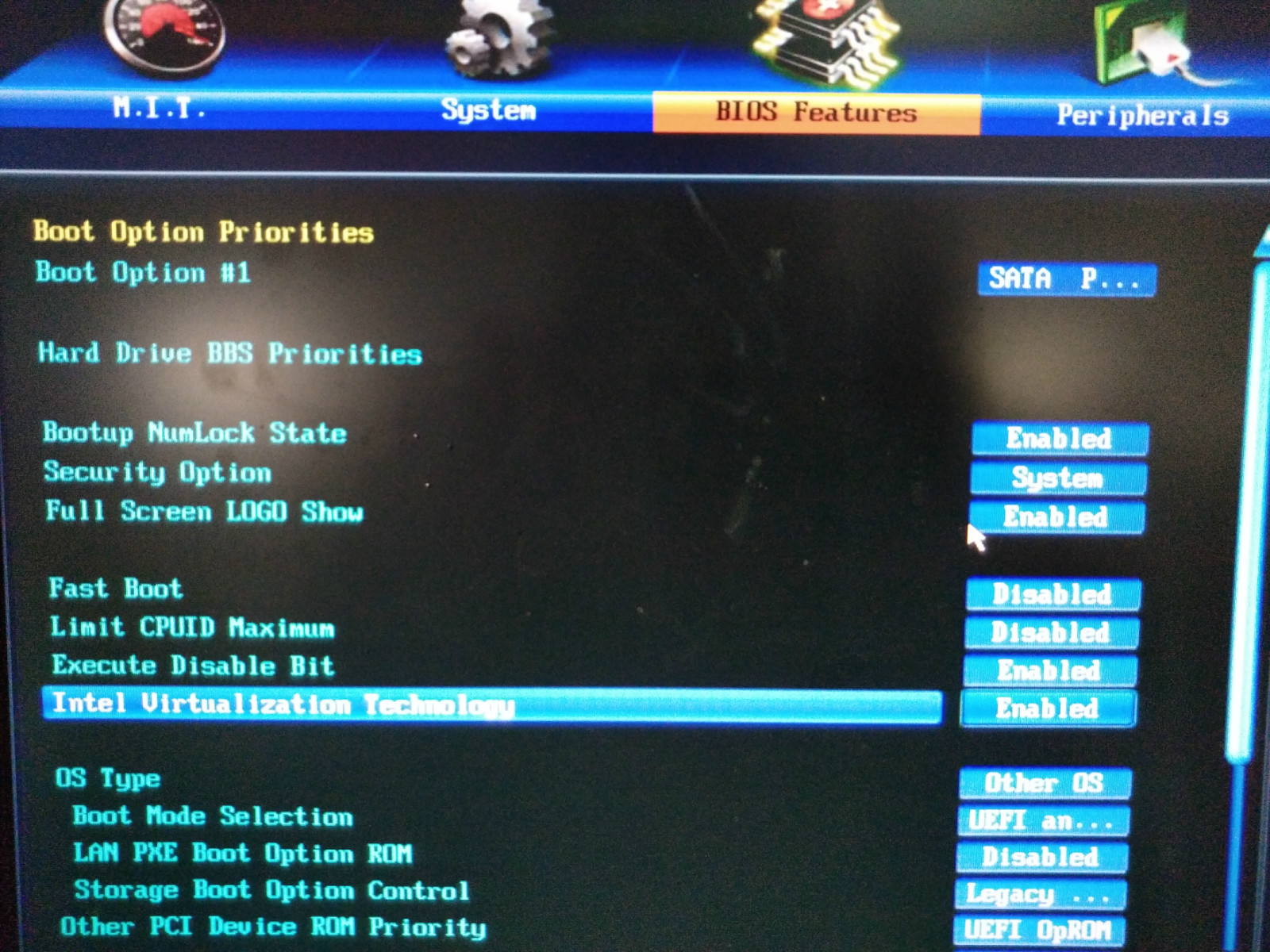
进入Save & Exit,如下图所示:

选中 Save & Exit Setup(保存刚刚所做的操作),按Enter,如下图所示:
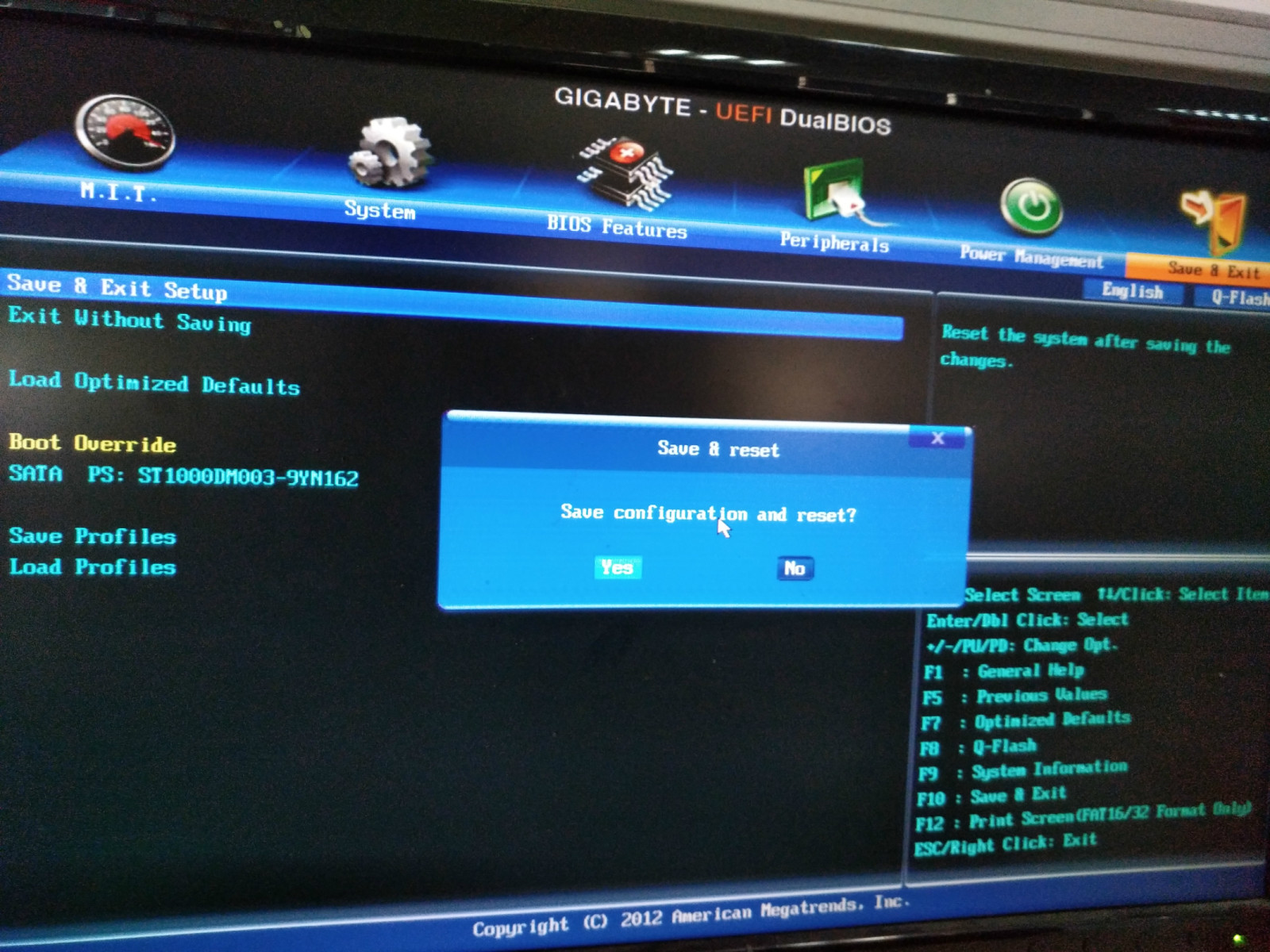
再次按Enter键,确认所做操作,电脑重新进入系统。
错误2:VMware Workstation不可恢复错误:(vcpu-0),如下图所示:
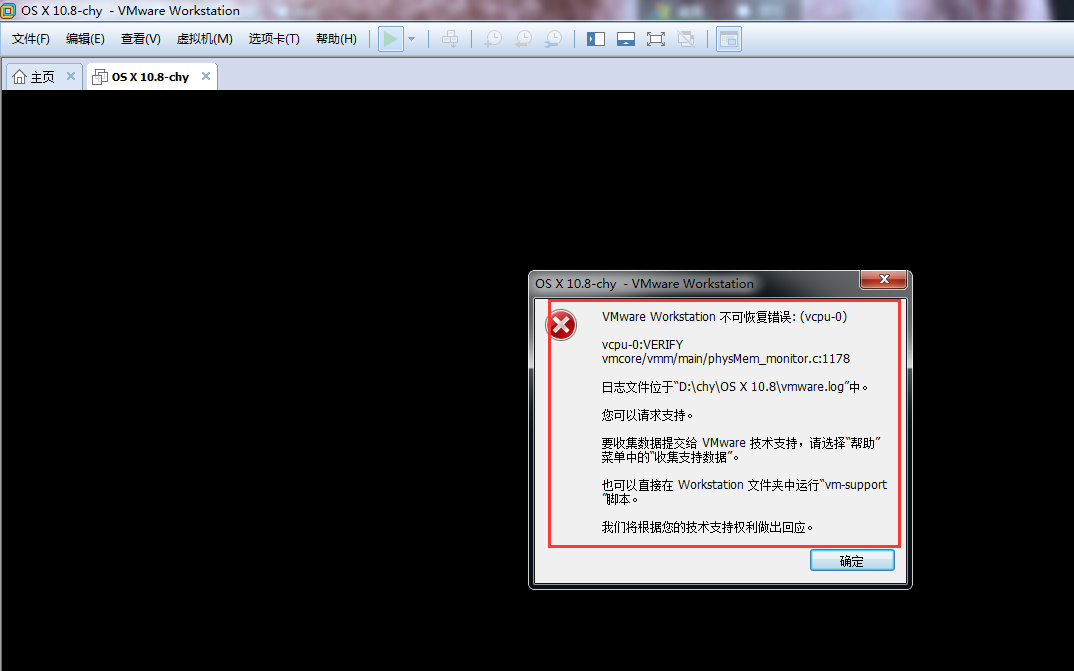
解决办法:
1、找到安装目录下以.vmx结尾的文件,如下图所示:
2、使用记事本打开后,在 smc.present = "TRUE" 后添加“smc.version = 0”(建议您复制,不包括引号)后保存,如下图所示:
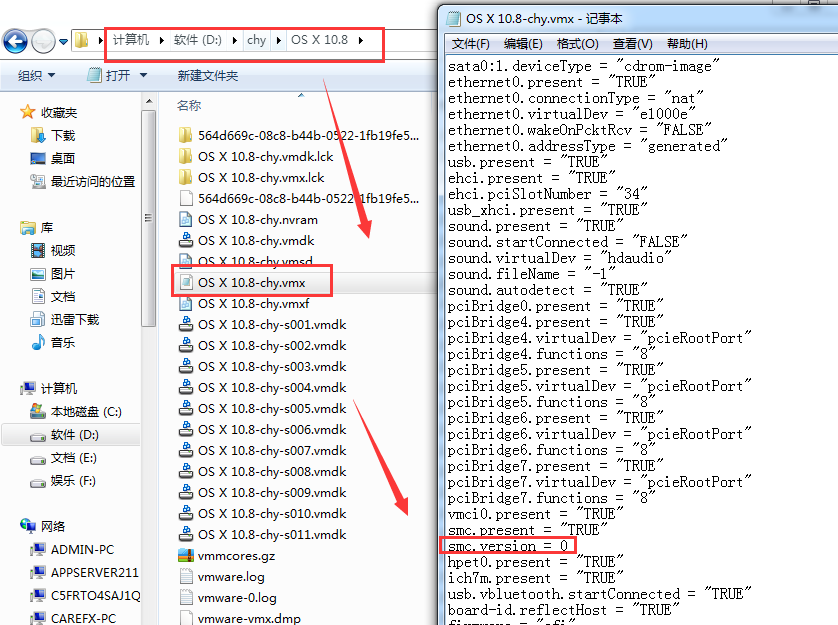
第四步:安装
OS X 10.8系统
按照下图所示步骤安装:
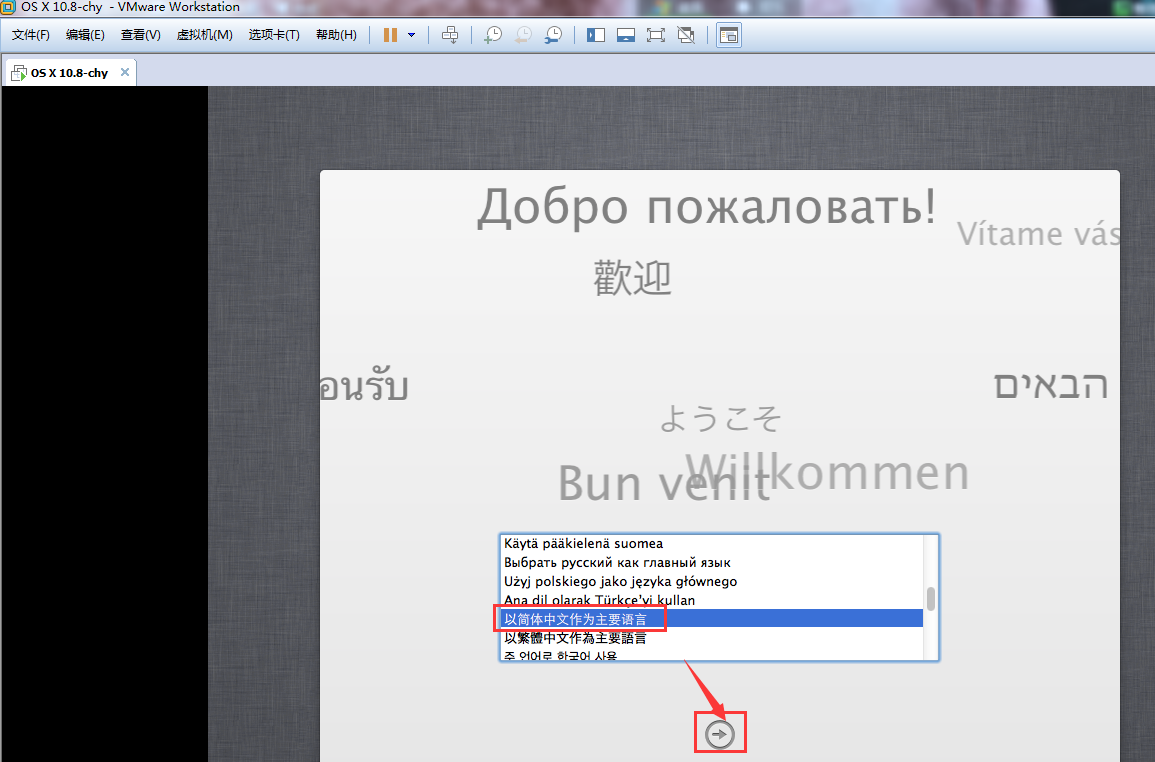
如果不需要抹掉磁盘,则点击“继续”
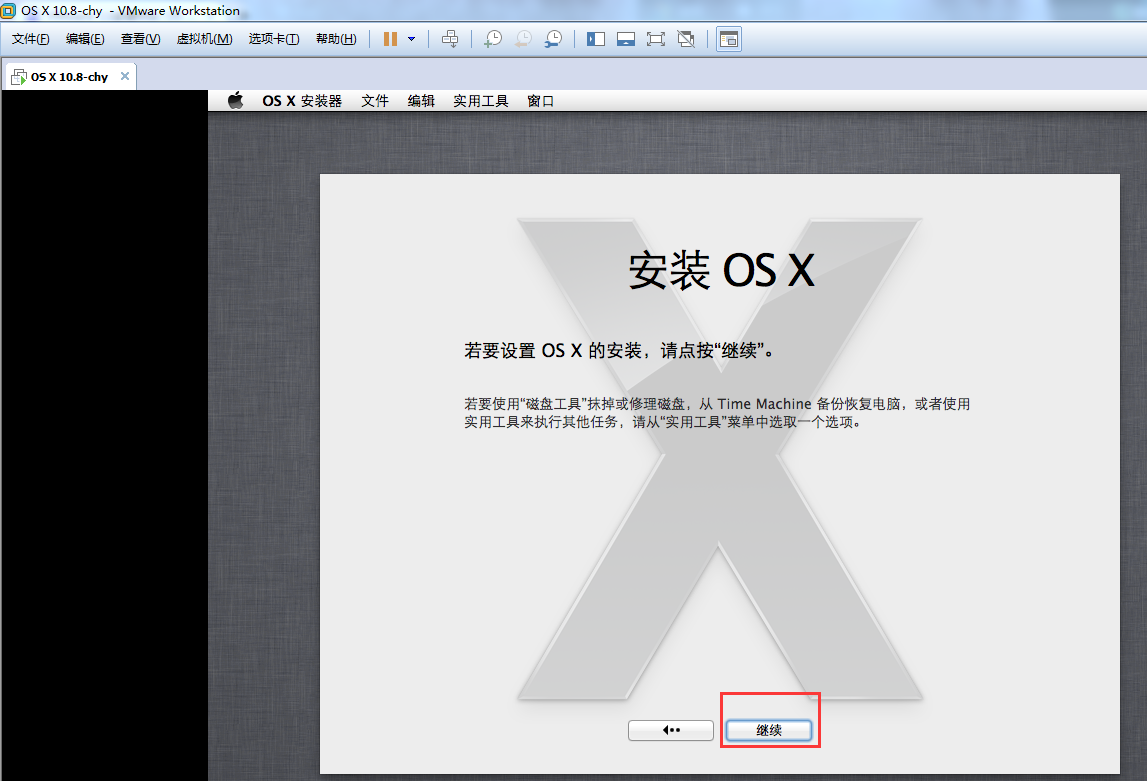
如果需要抹掉磁盘,按如下图所示操作
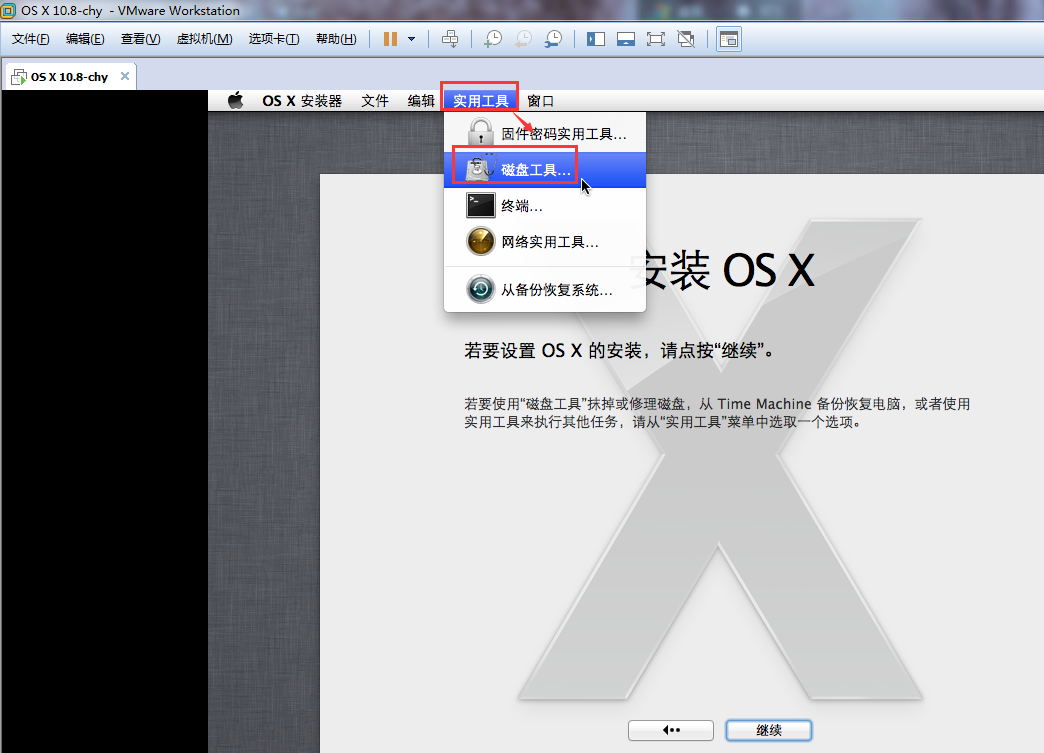
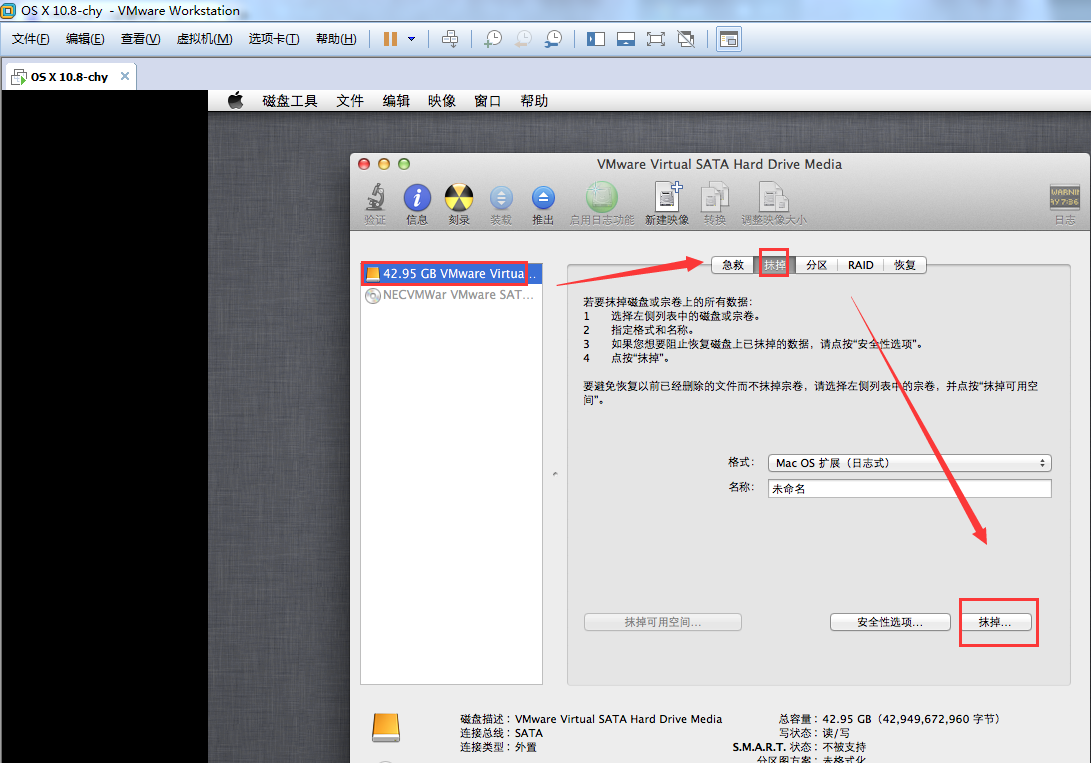
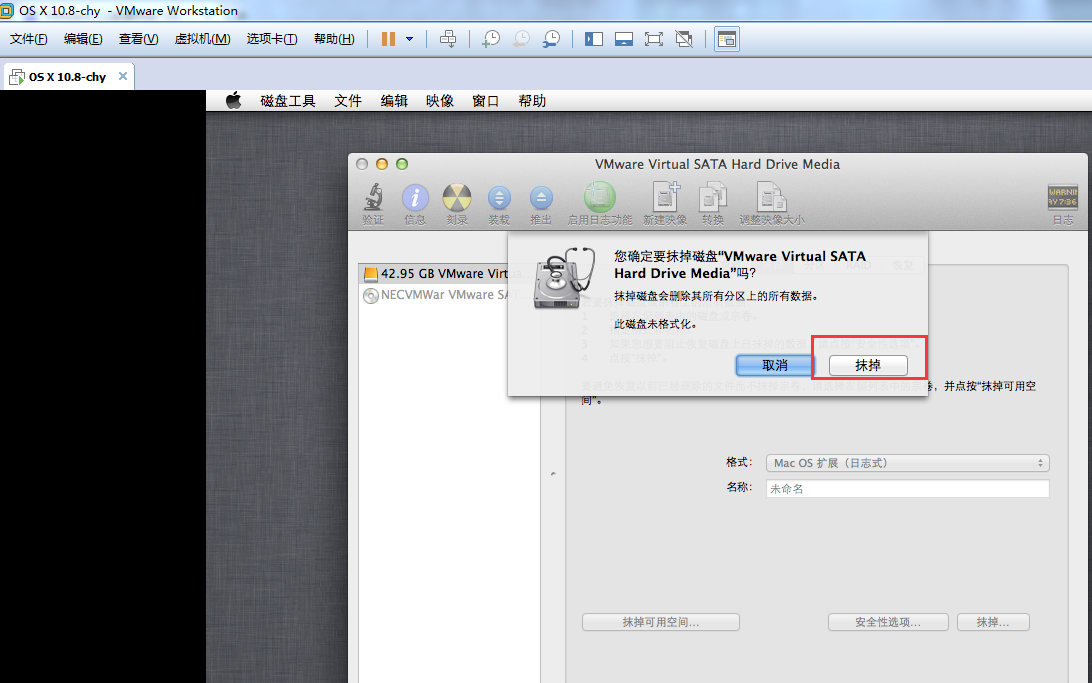
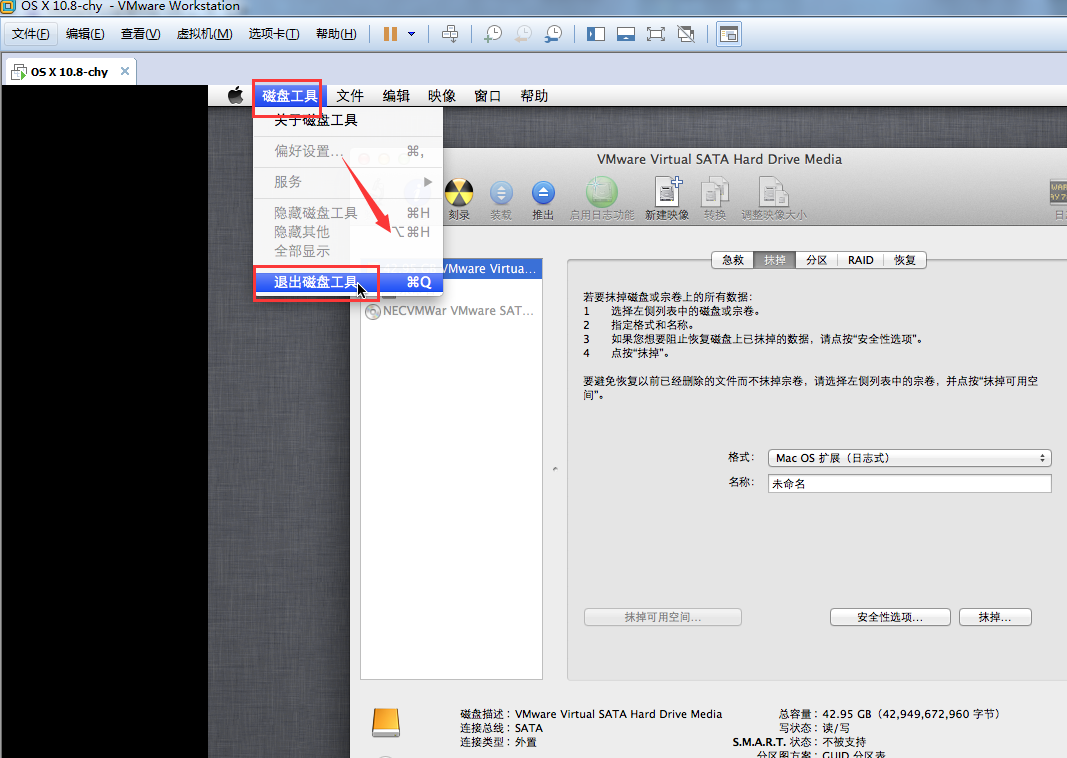
抹掉或者不抹掉磁盘之后,继续安装
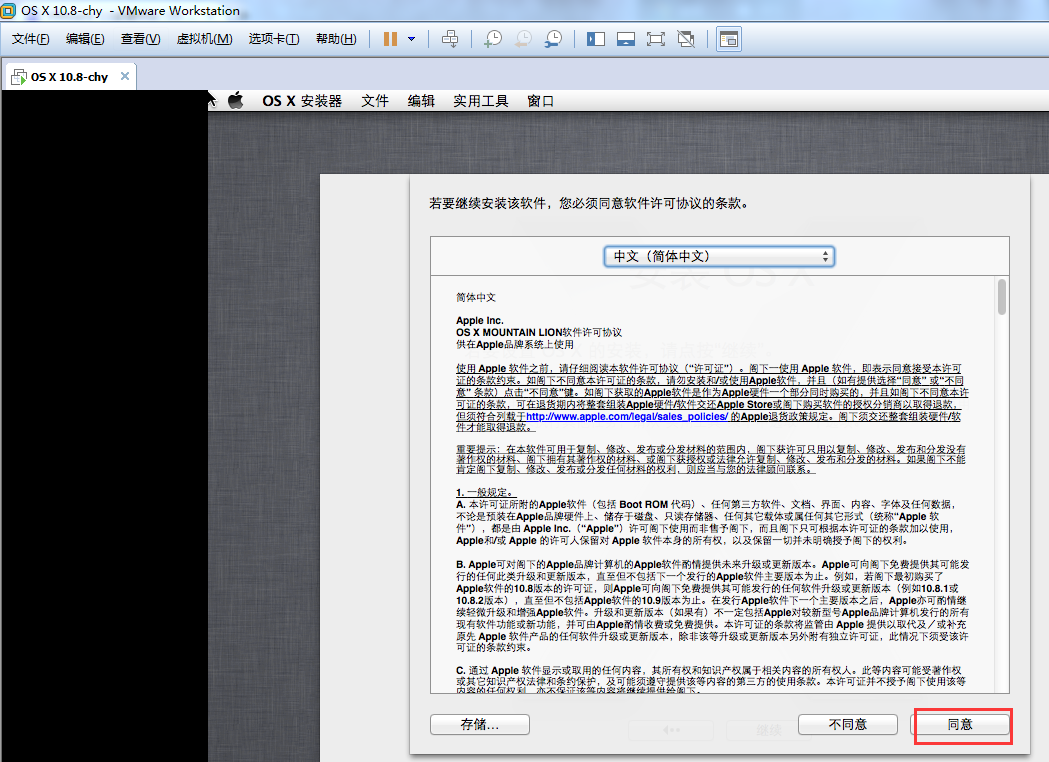
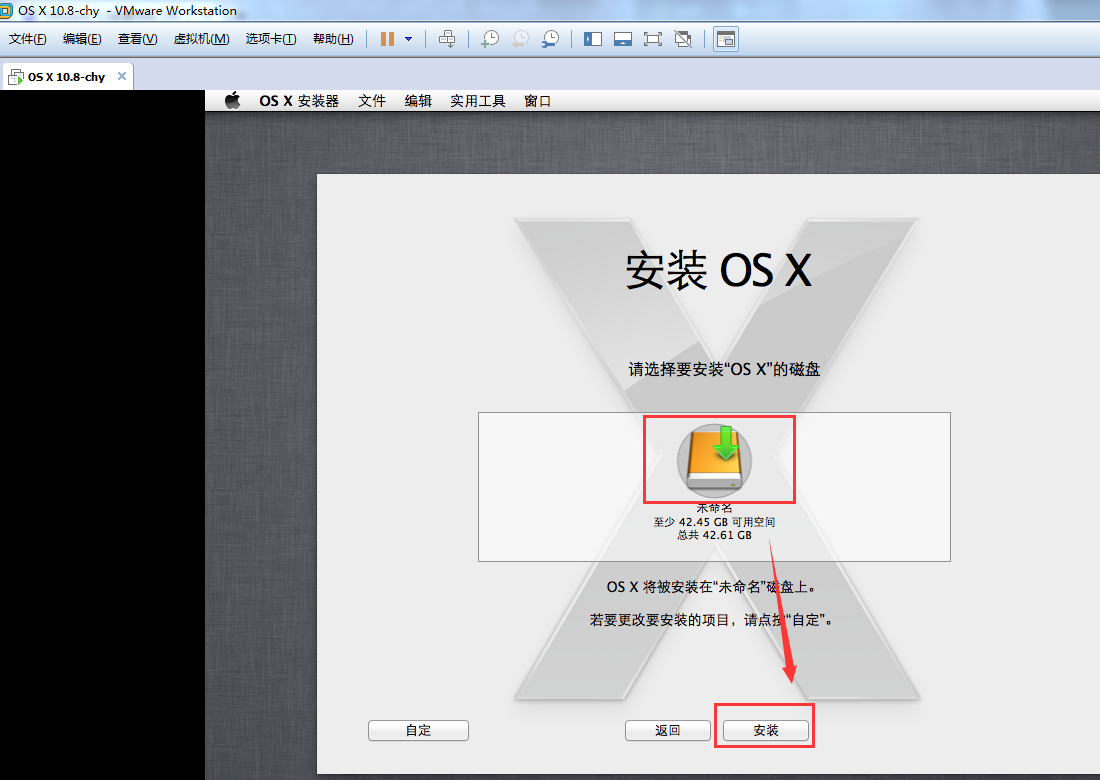
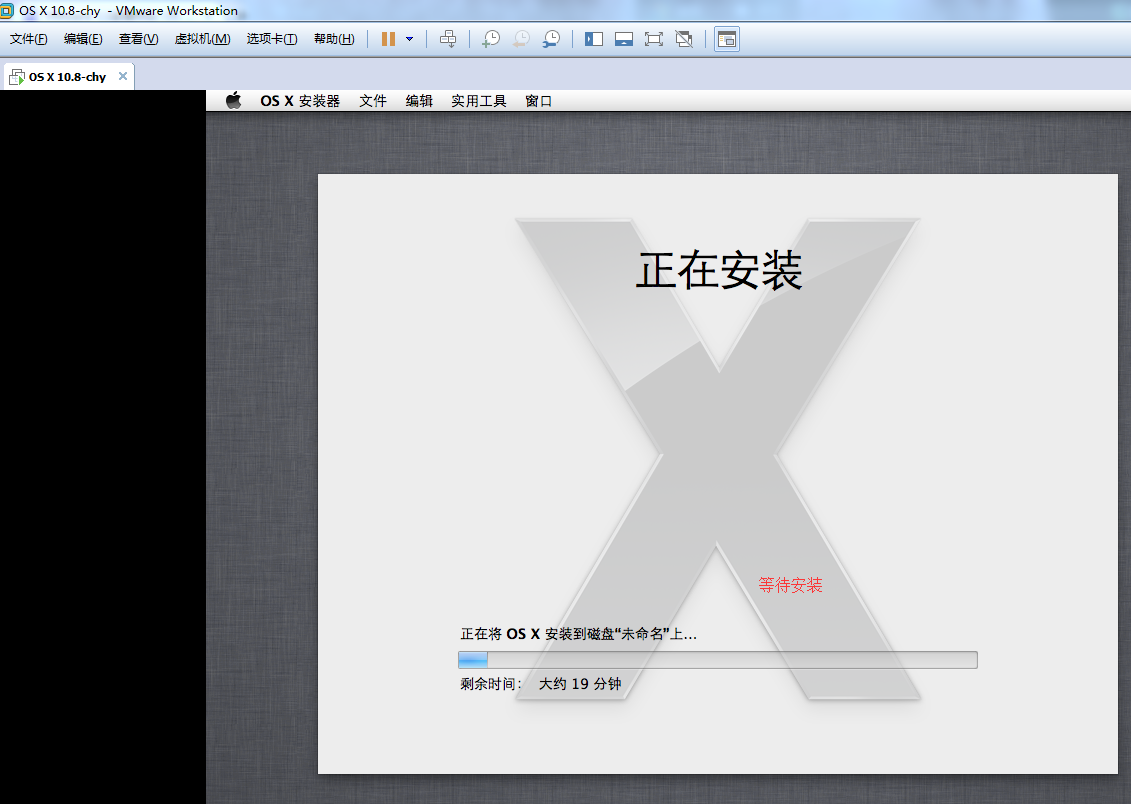
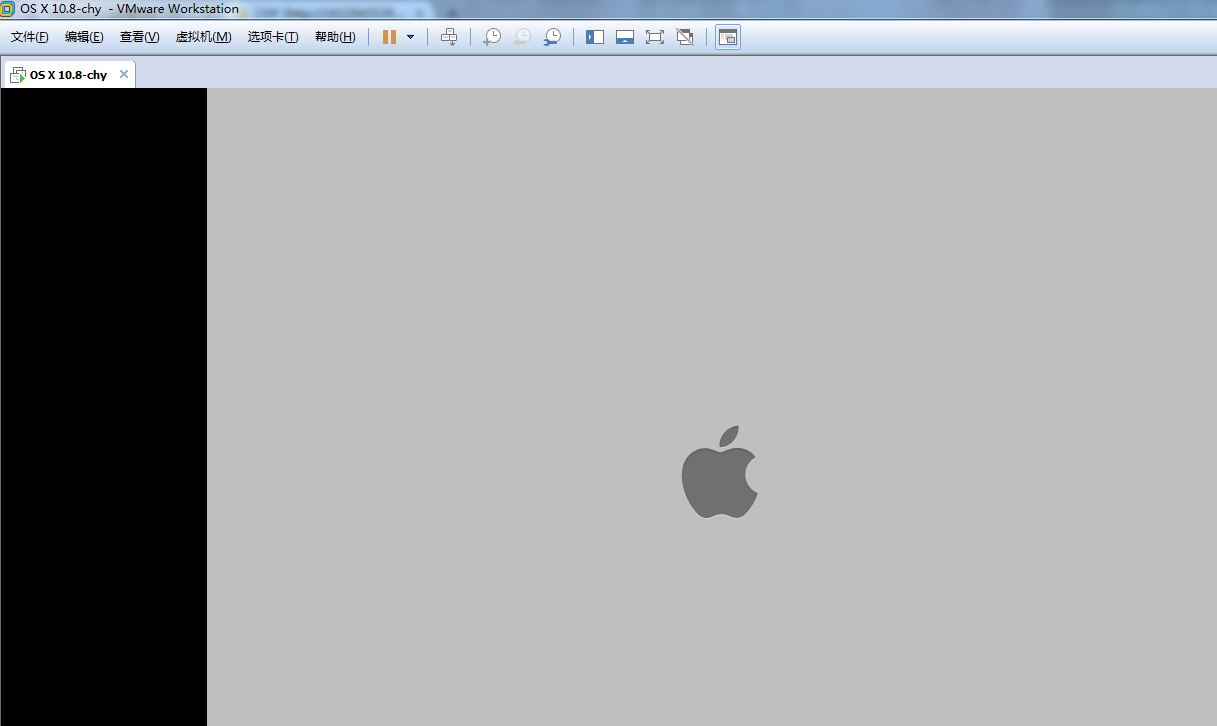
第五步:进行初次系统配置
如果你知道怎么对苹果系统进行系统设置,请略过此章节。
系统的初次配置,所有设置可自行设置,下图是我的设置,仅供参考。
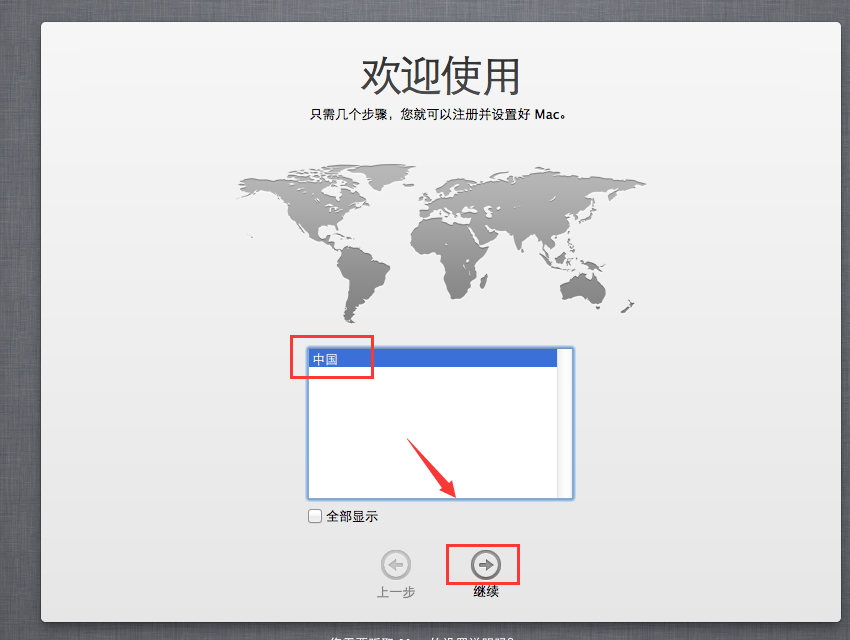
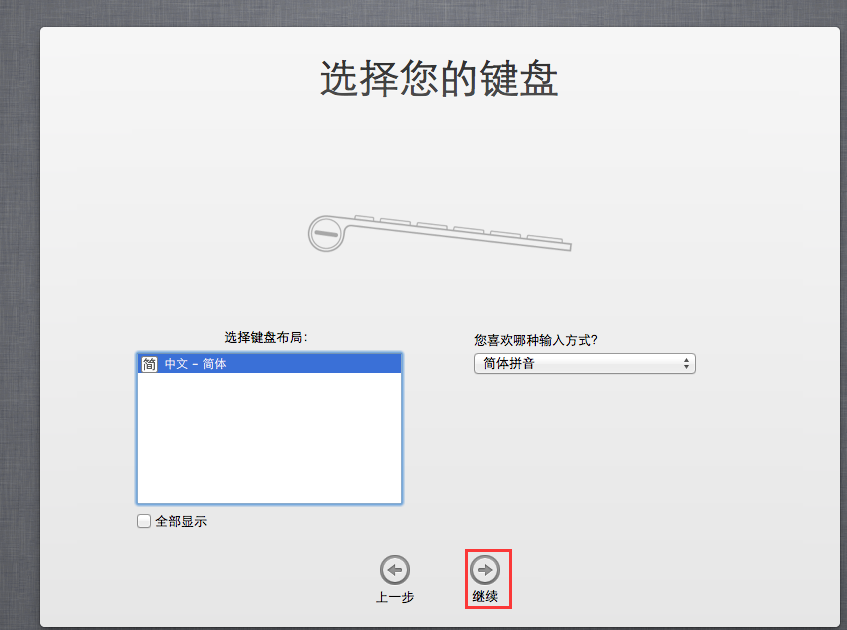
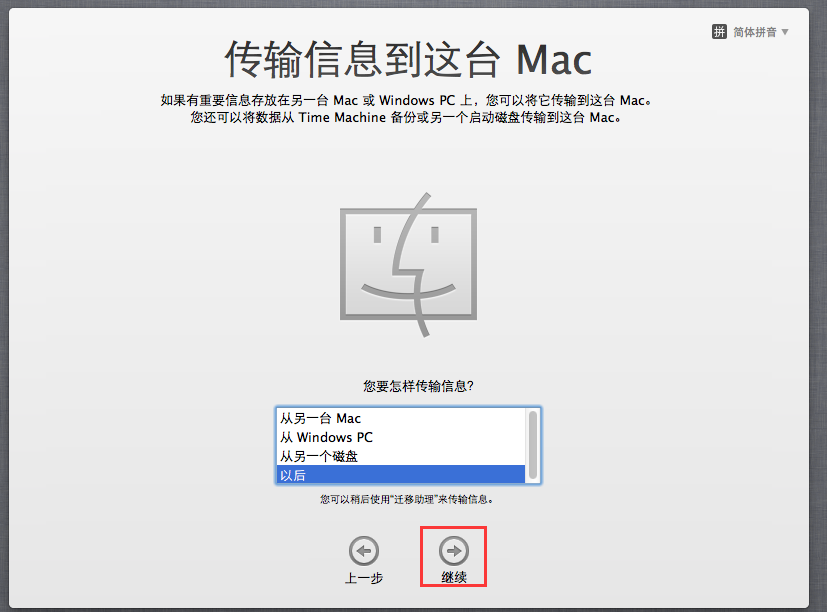
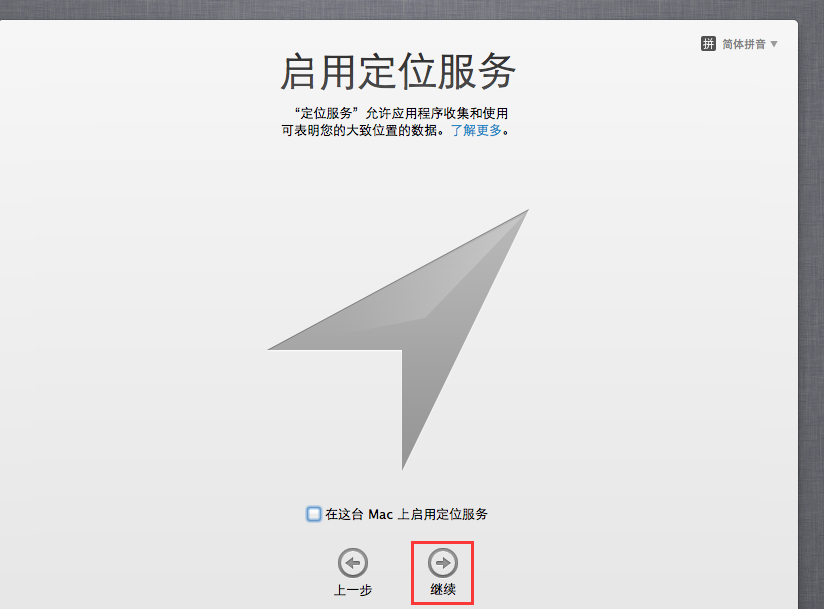
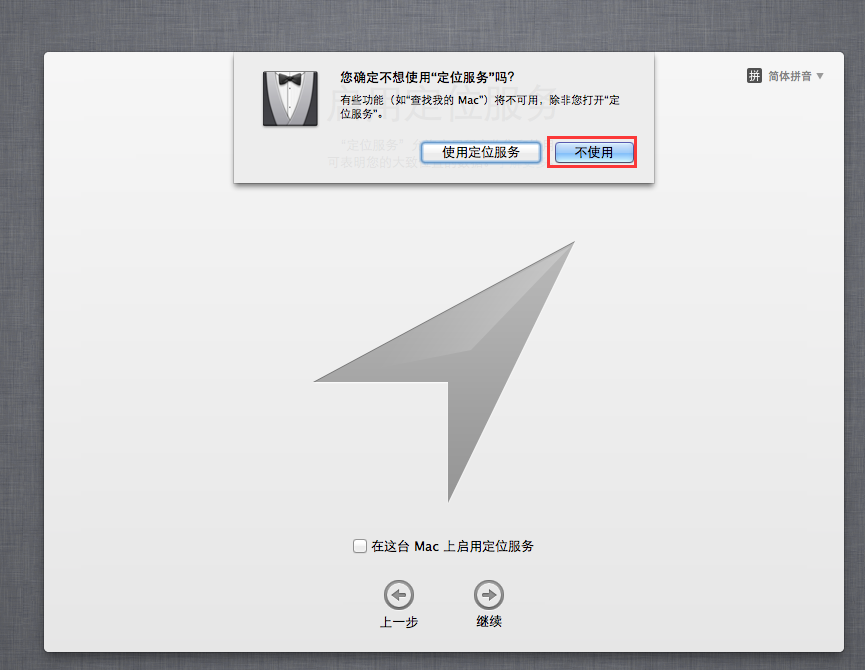
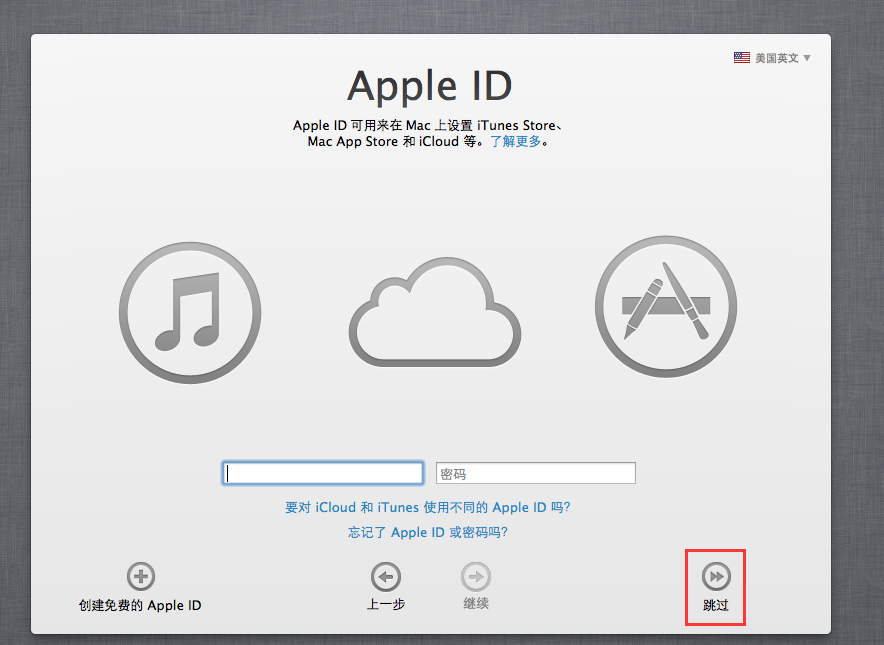
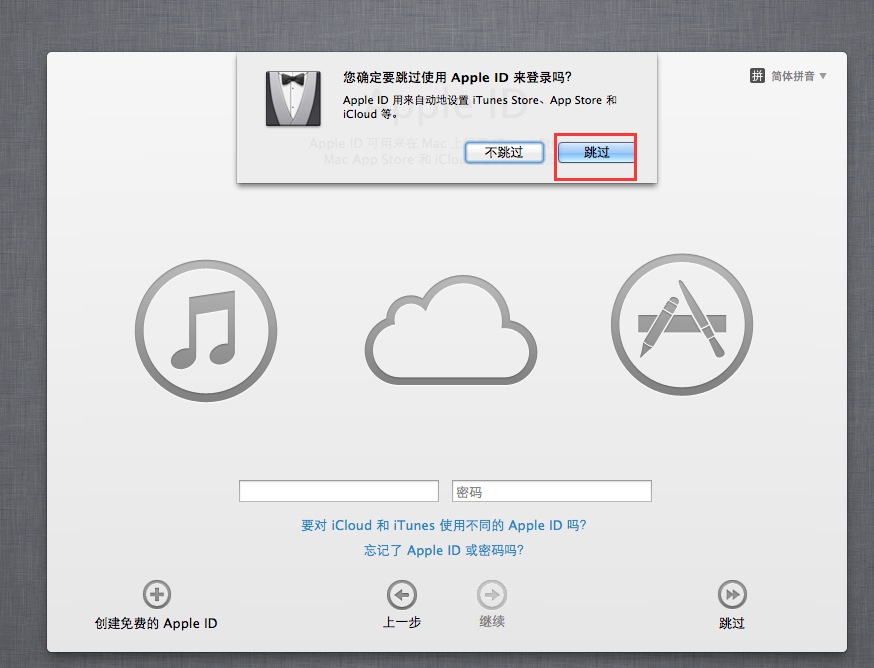
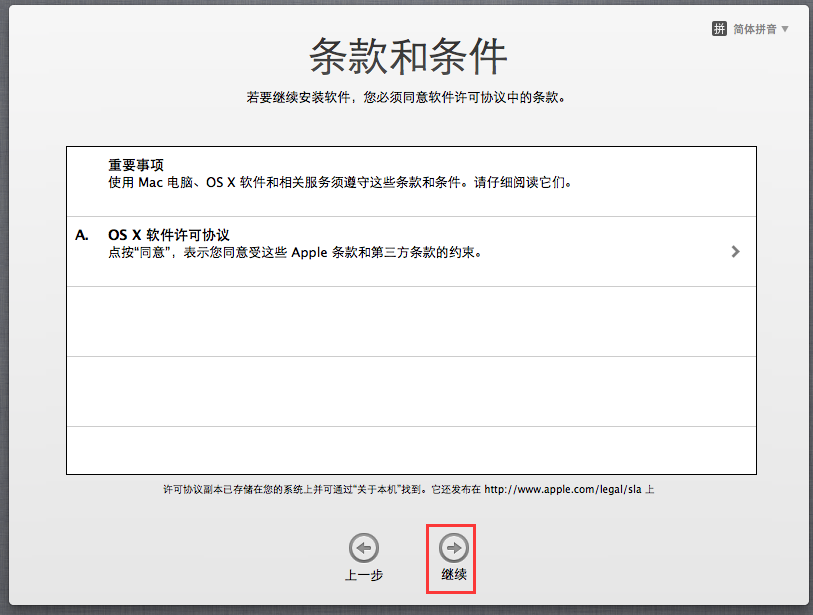
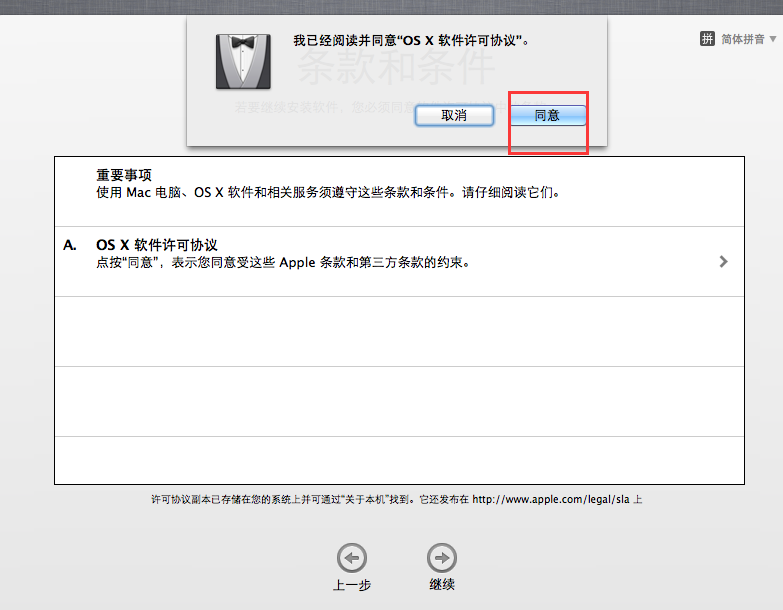
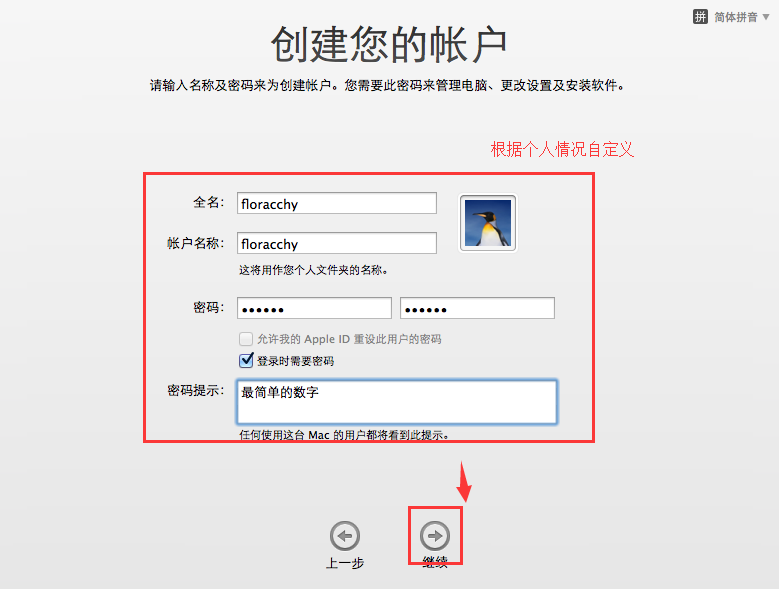
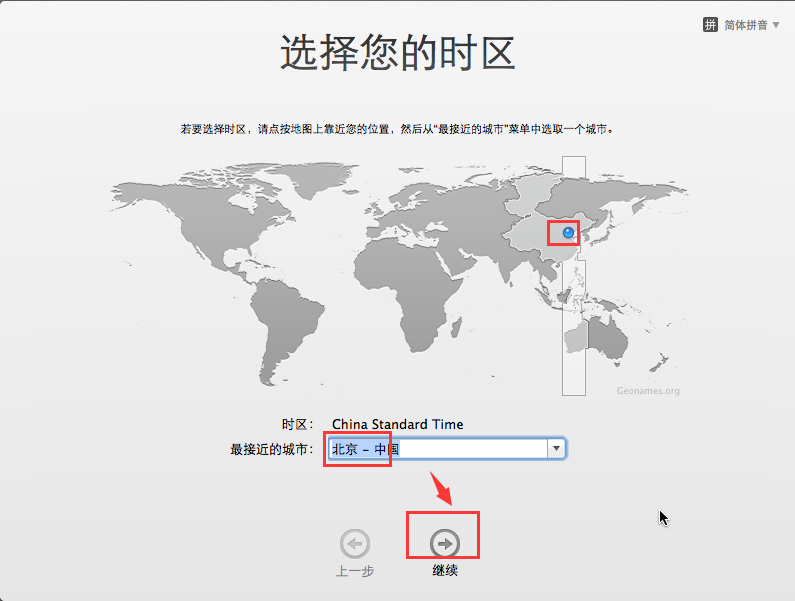
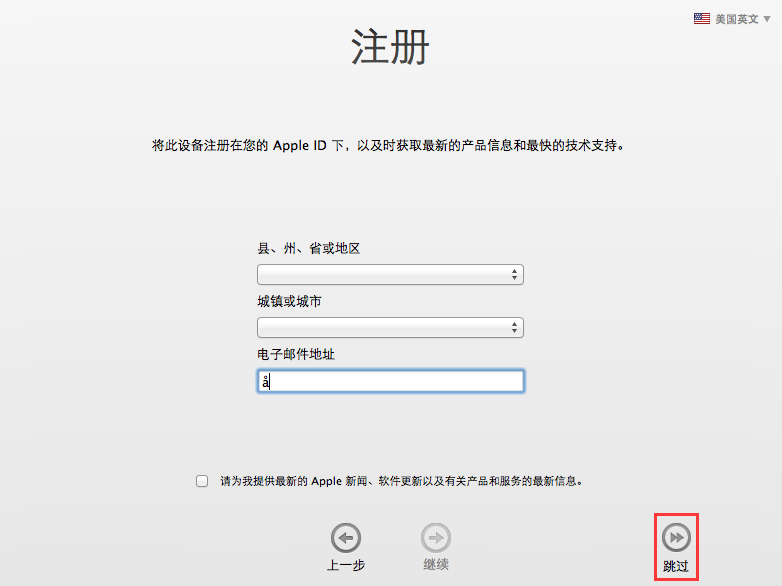
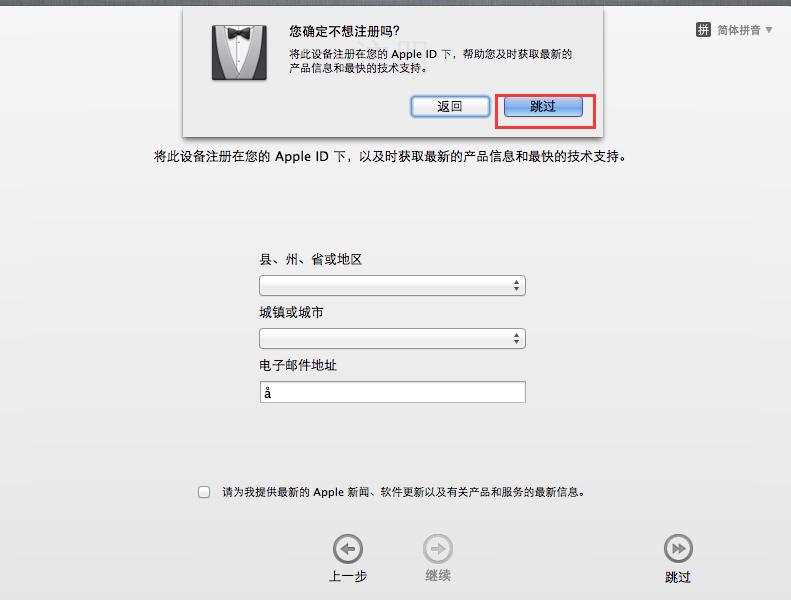
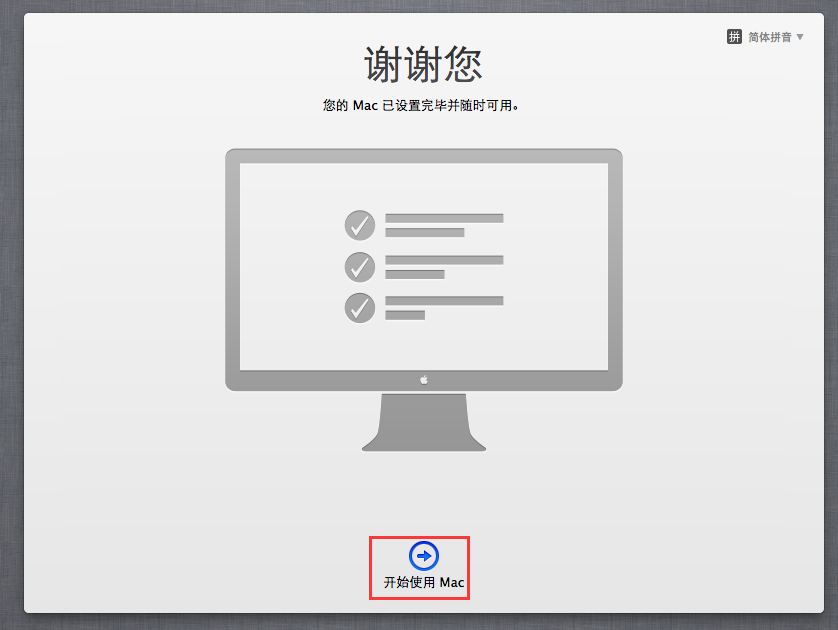
第六步:使用系统
整个安装都已经完成了,接下来就可以使用系统啦!
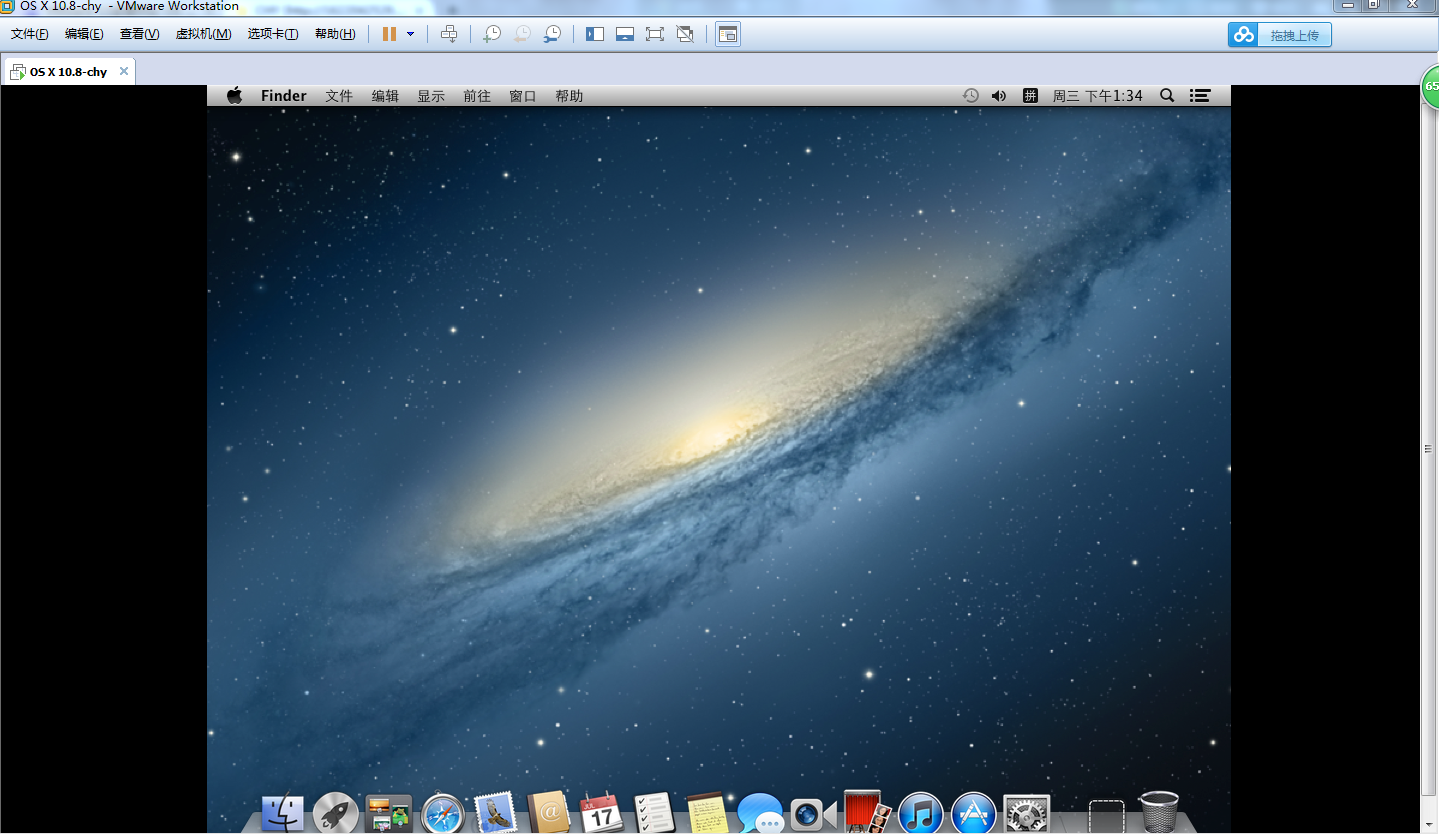
1、在电脑上安装完成虚拟机,我这里安装的是VMware12 Pro
2、下载unlocker206.zip(for OS X 插件补丁),提供参考的下载地址:http://download.csdn.net/detail/pmy_c_l/9429886
3、准备一个镜像文件,我使用的是:OS X 10.8 Install DVD.iso
提供参考的下载地址:http://download.csdn.net/detail/wailaizhu/9019109?locationNum=2&fps=1(下载后,需要用迅雷打开MAC OS X 10 8 Install DVD iso.torrent,继续完成下载,建议读者可以自行寻找其他资源下载镜像文件)
第一步:安装插件
1、停止以下服务:启动任务管理器-服务,如下图所示:
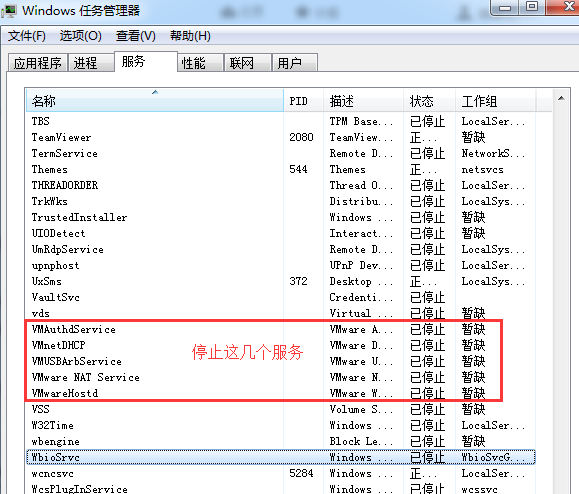
2、以管理员方式运行unlocker206\win-install.cmd
等待运行完即可,完成这一步vmware才能识别OS X,注意:路径不要有中文!!。
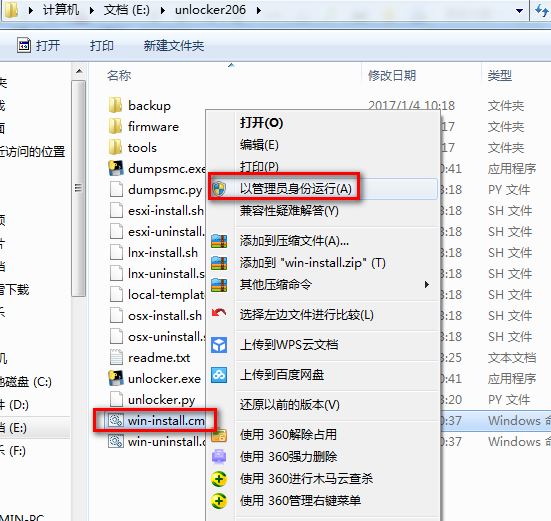
按照下图所示安装:
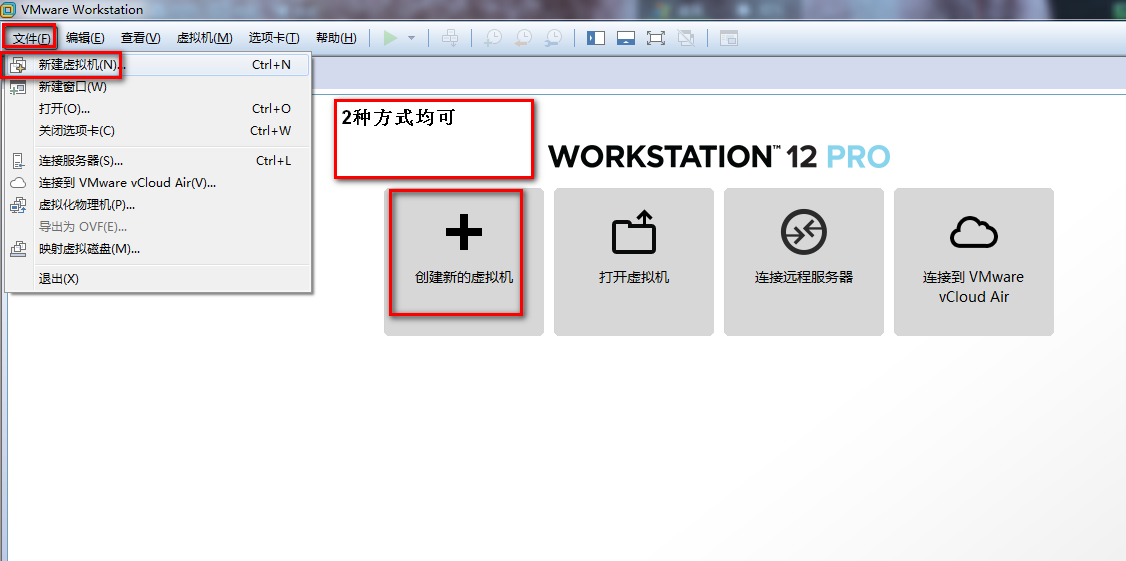
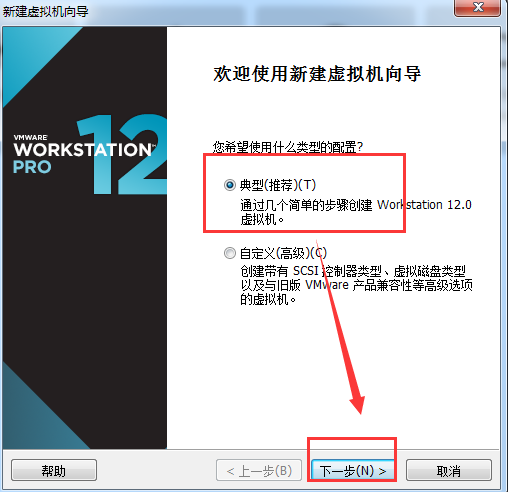
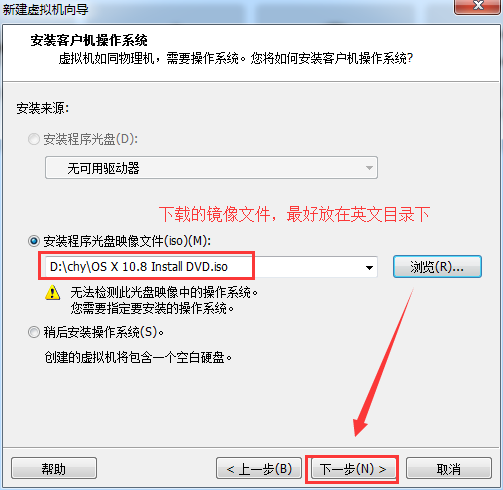
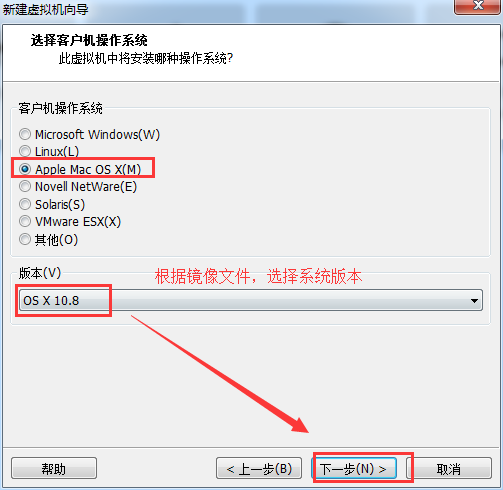
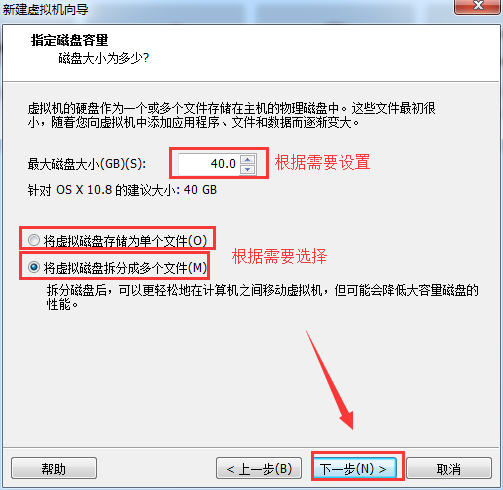
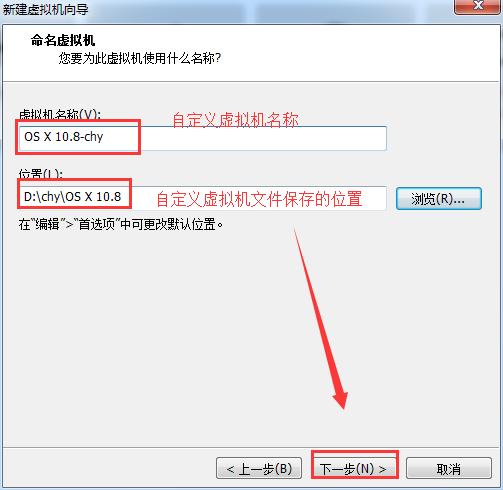

第三步: 解决错误提示(如没有可跳过此步骤)
错误1:二进制转换不支持用于 Mac OS X。要运行 Mac OS X,您需要一台 VMware Workstation 支持 Intel VT-x 或 AMD-V 的主机。

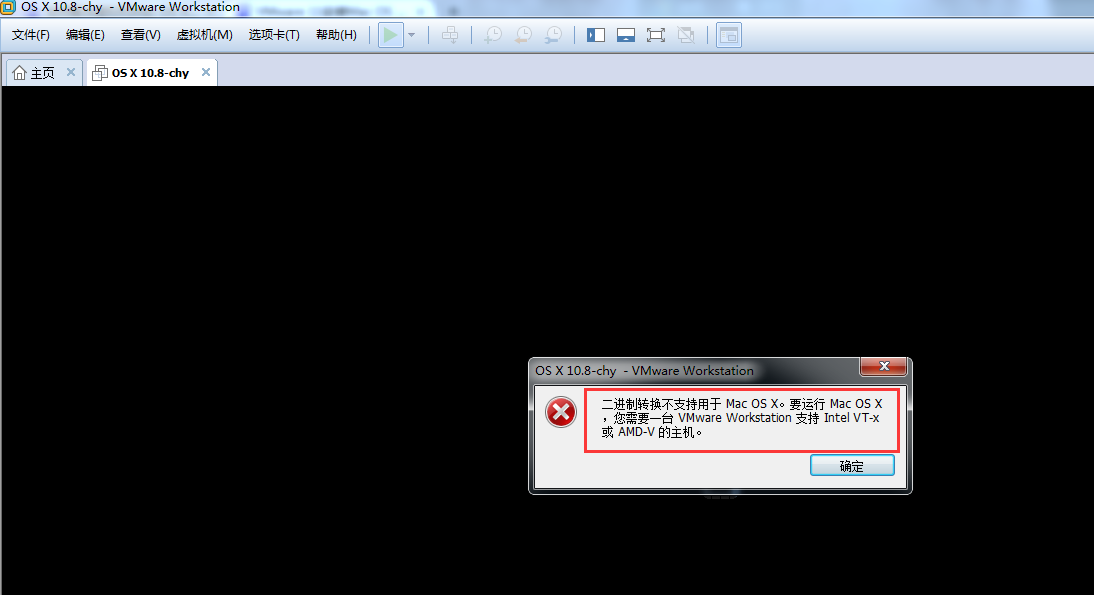
解决办法:
1、进入计算机的BIOS设置
2、找到 Intel Virtualization Technology更改 Disabled为Enabled
我的电脑,如下图设置:
找到BIOS Features的 Intel Virtualization Technology,如下图所示:

选中 Intel Virtualization Technology,按Enter键,如下图所示:
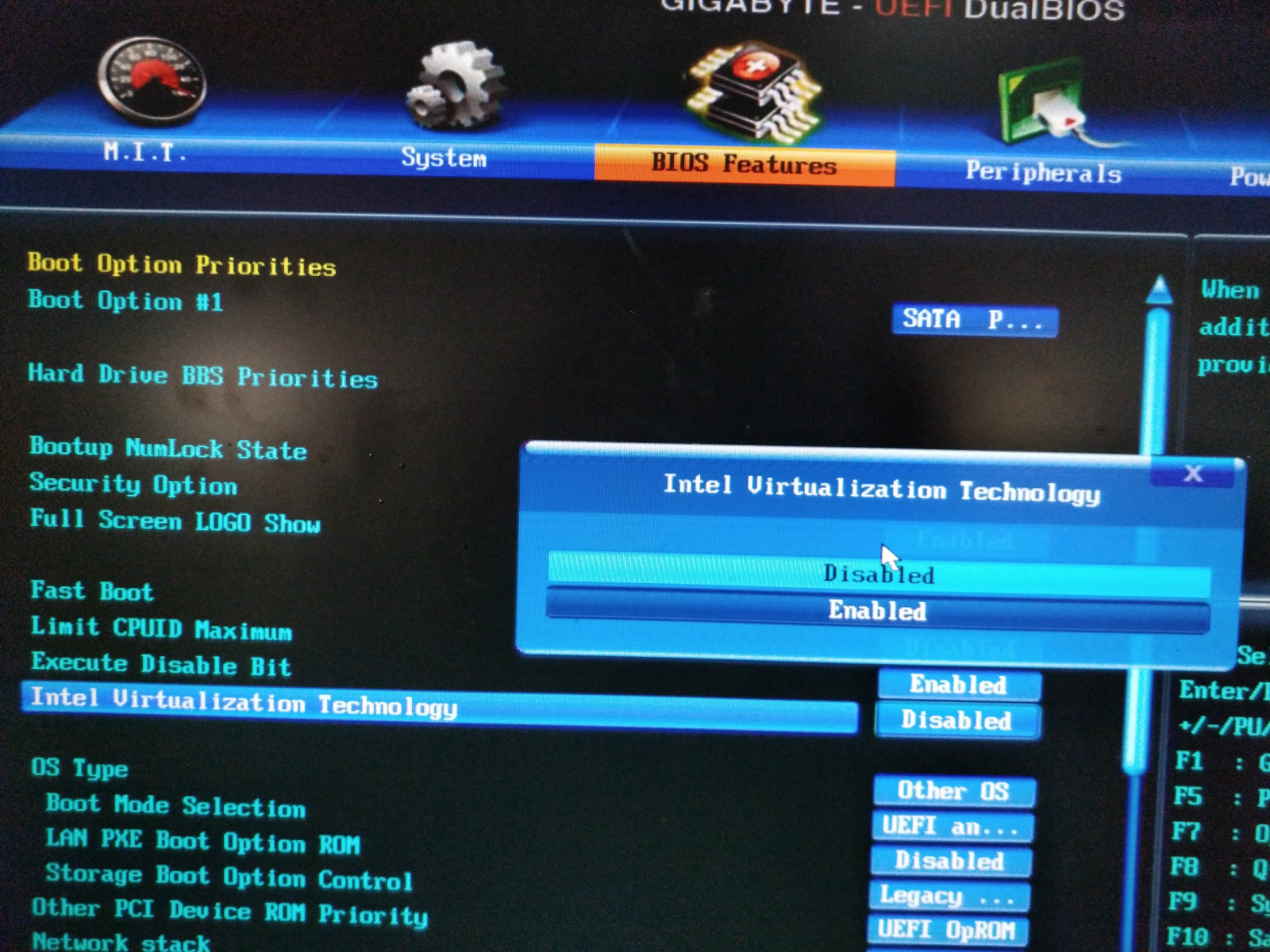
按上下键,选中Enabled,如下图所示:
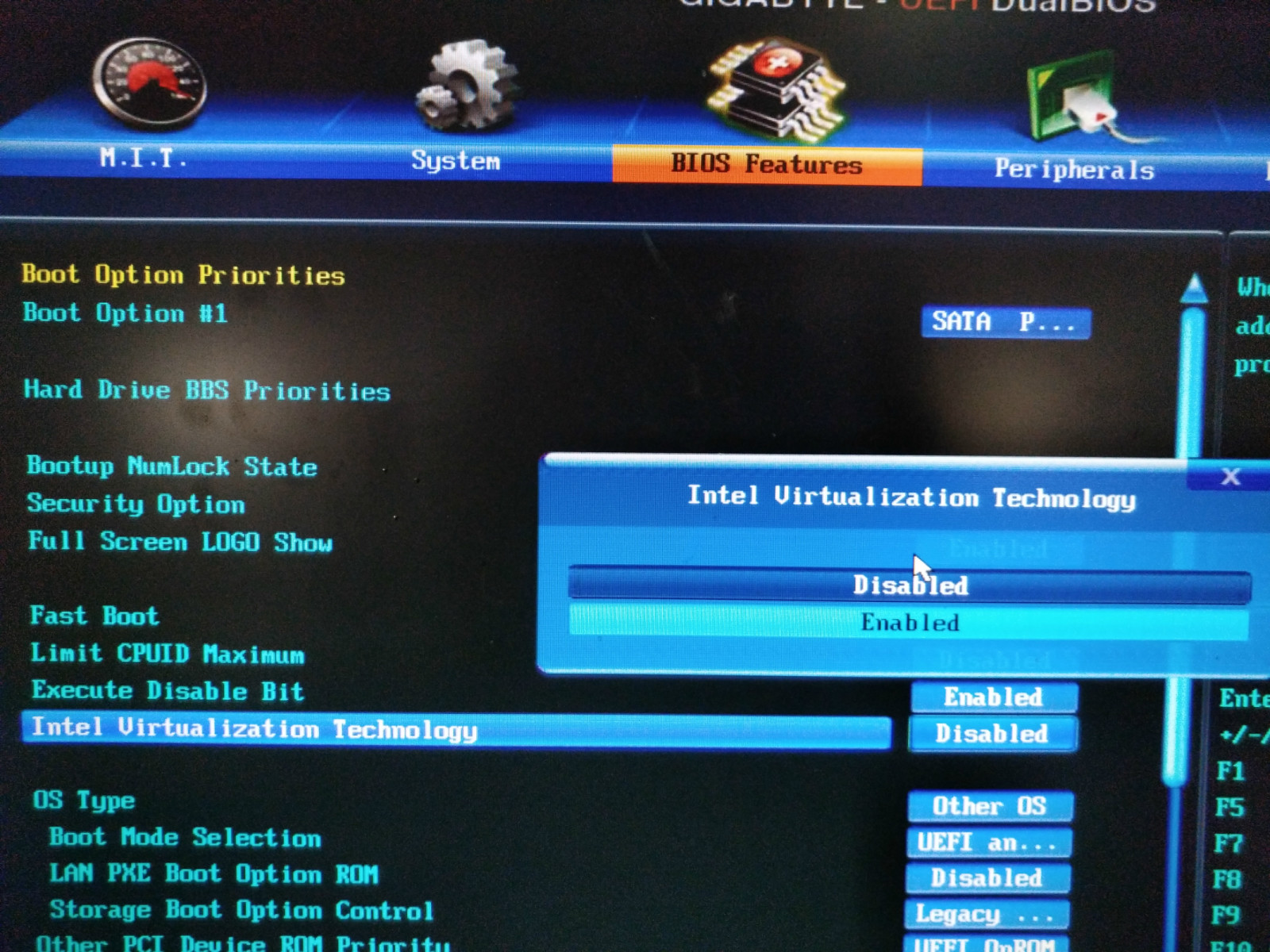
按Enter键,保存设置。设置完成后,如下图所示:
Intel Virtualization Technology------Enabled
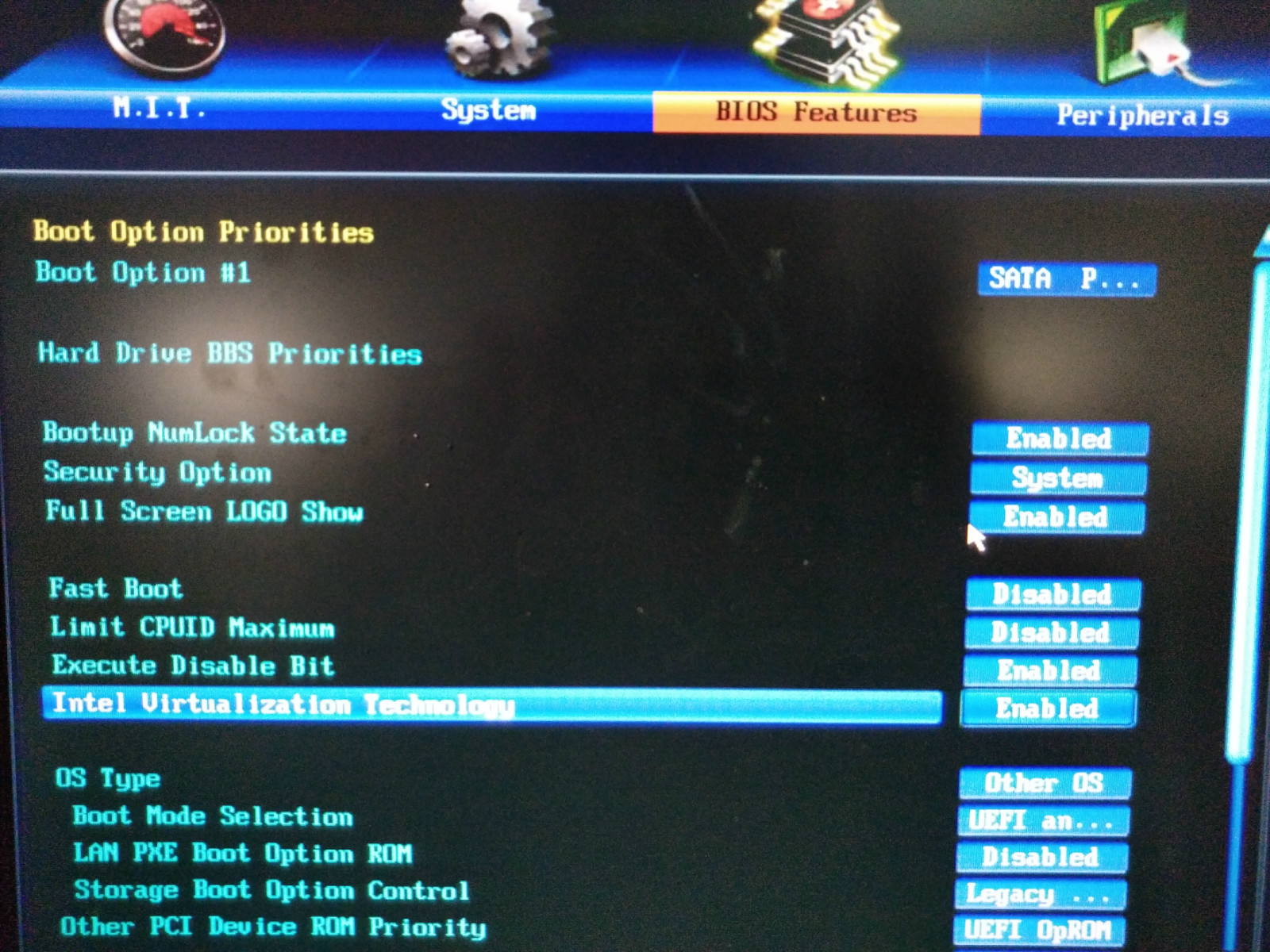
进入Save & Exit,如下图所示:

选中 Save & Exit Setup(保存刚刚所做的操作),按Enter,如下图所示:
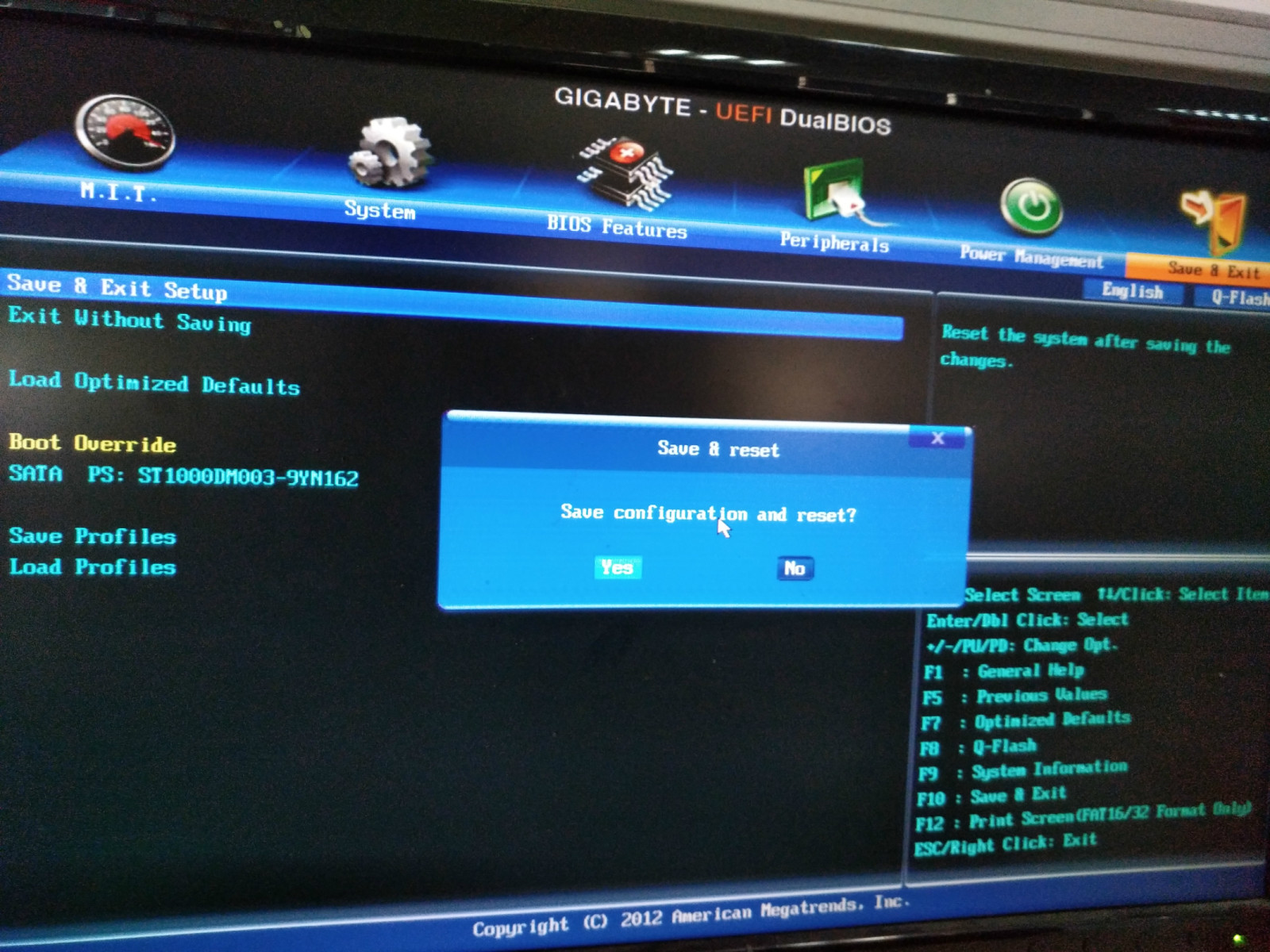
再次按Enter键,确认所做操作,电脑重新进入系统。
错误2:VMware Workstation不可恢复错误:(vcpu-0),如下图所示:
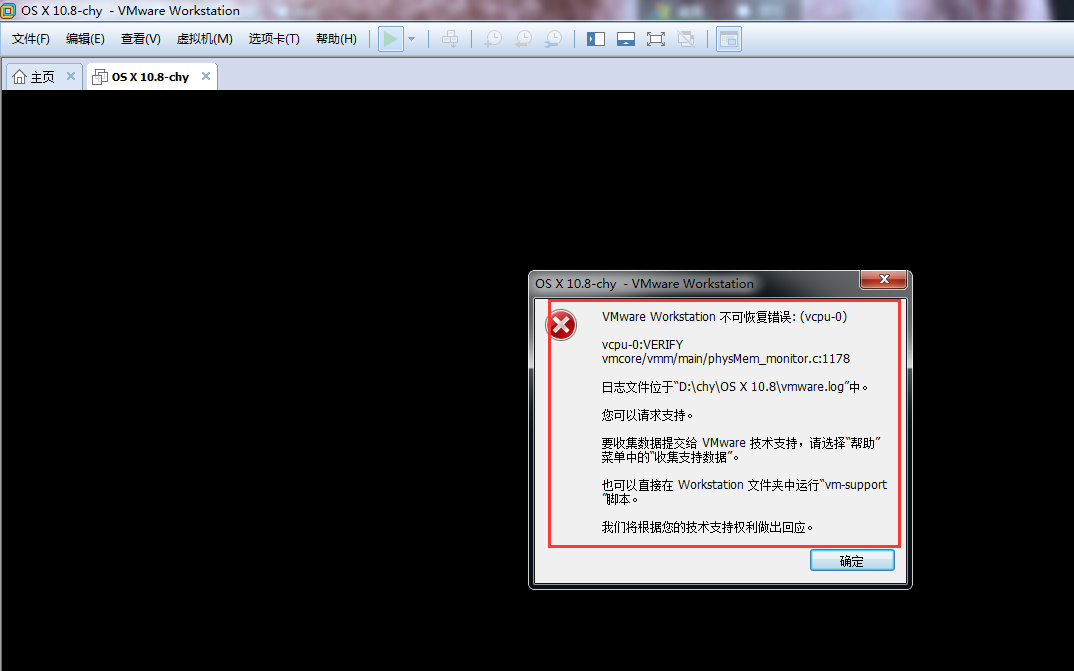
解决办法:
1、找到安装目录下以.vmx结尾的文件,如下图所示:
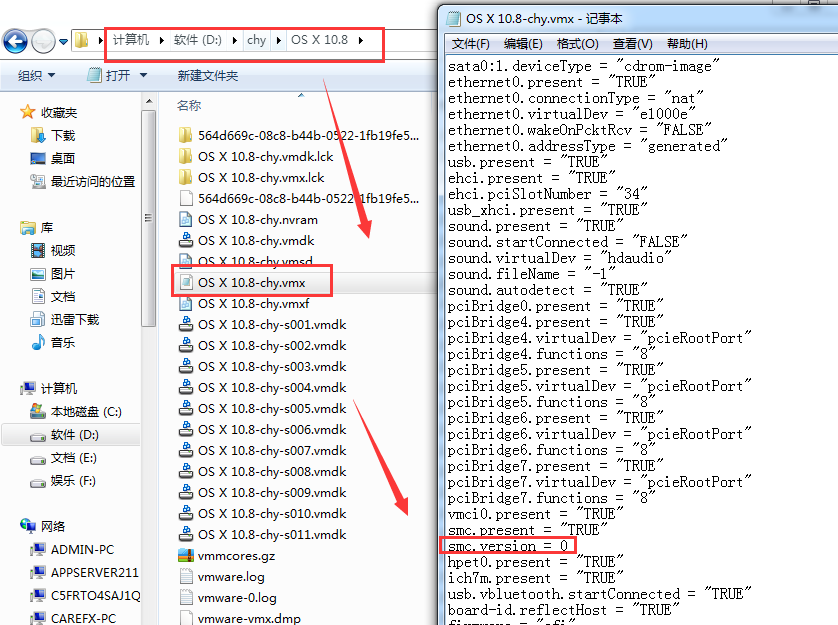
第四步:安装 OS X 10.8系统
按照下图所示步骤安装:
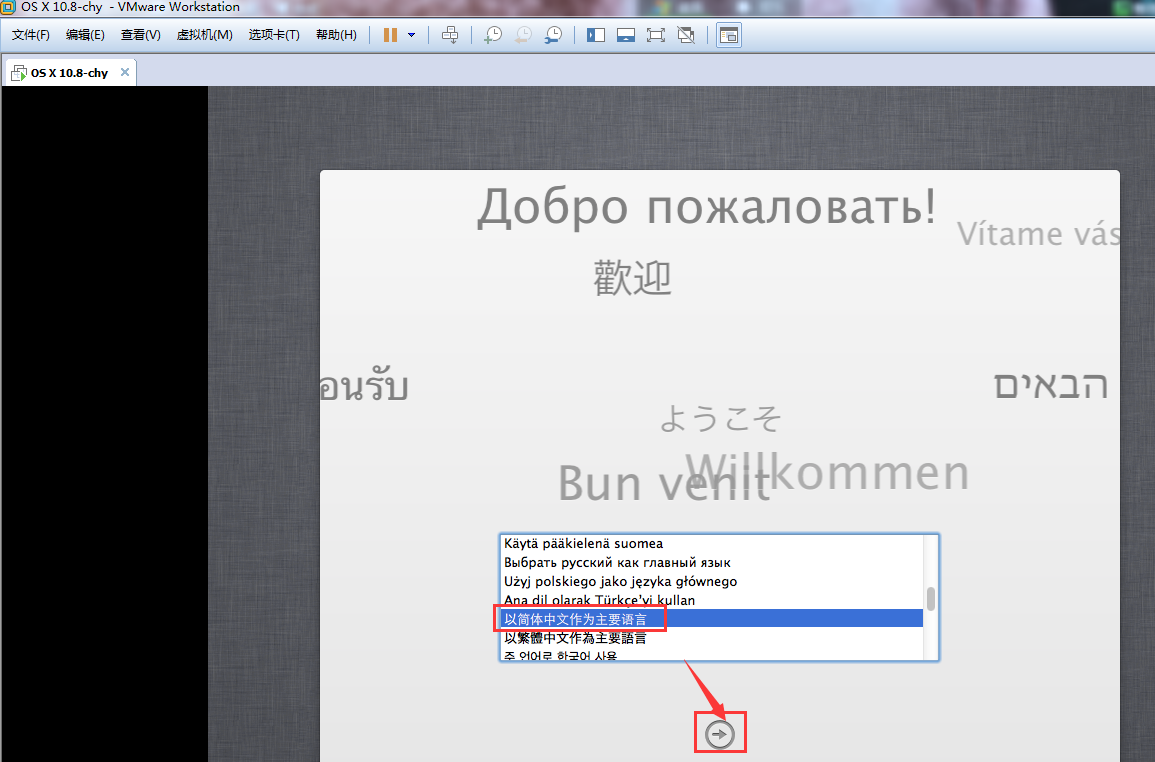
如果不需要抹掉磁盘,则点击“继续”
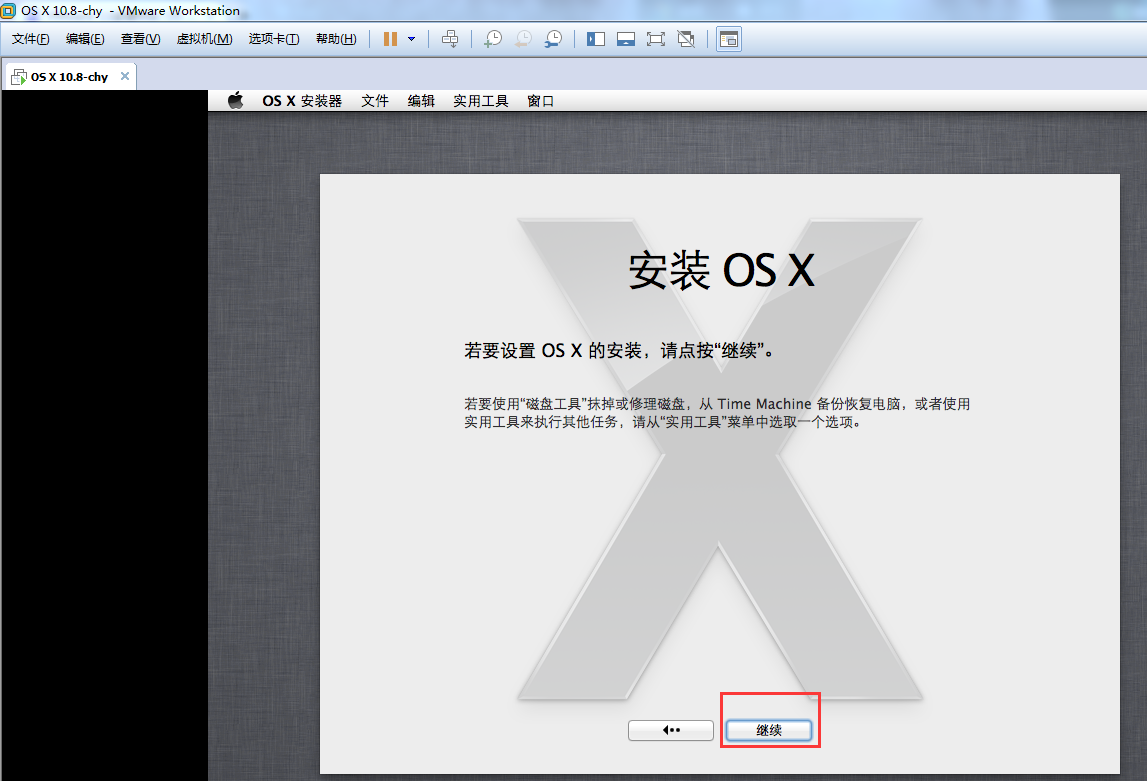
如果需要抹掉磁盘,按如下图所示操作
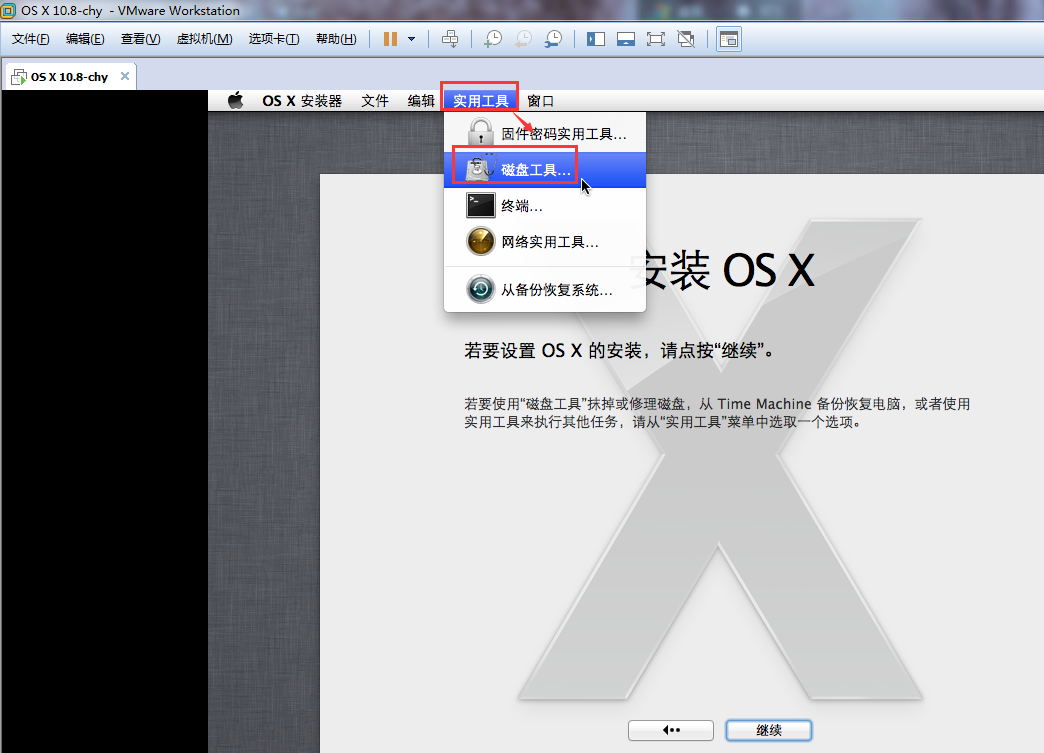
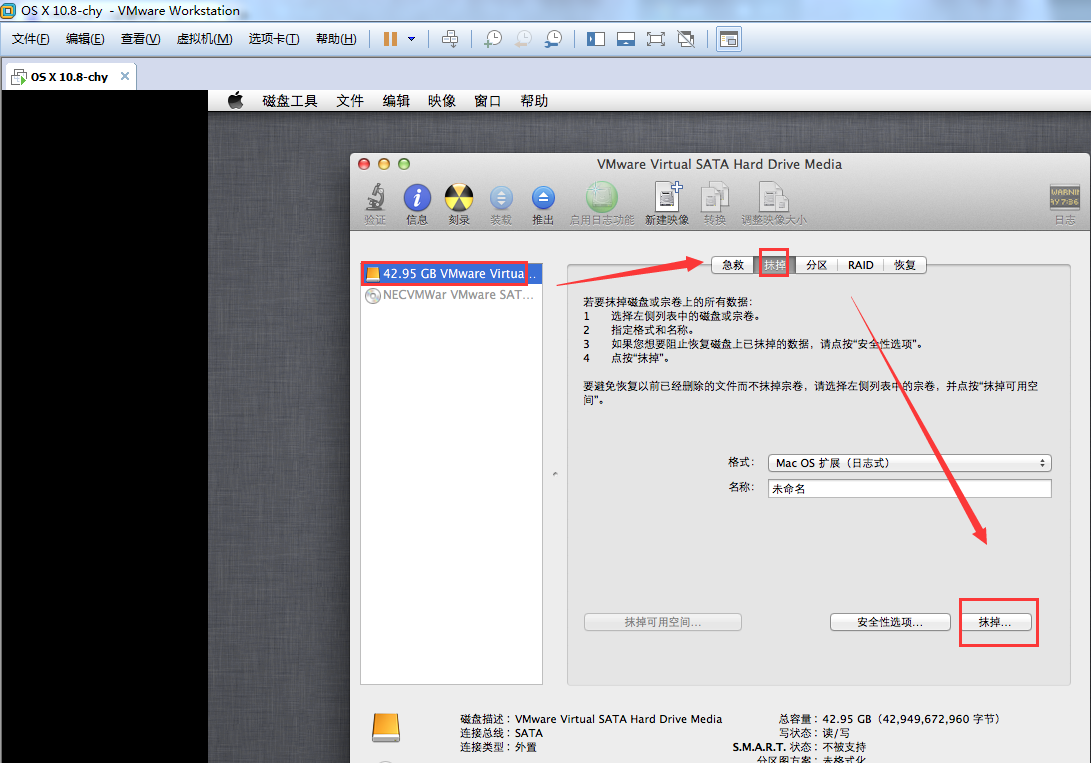
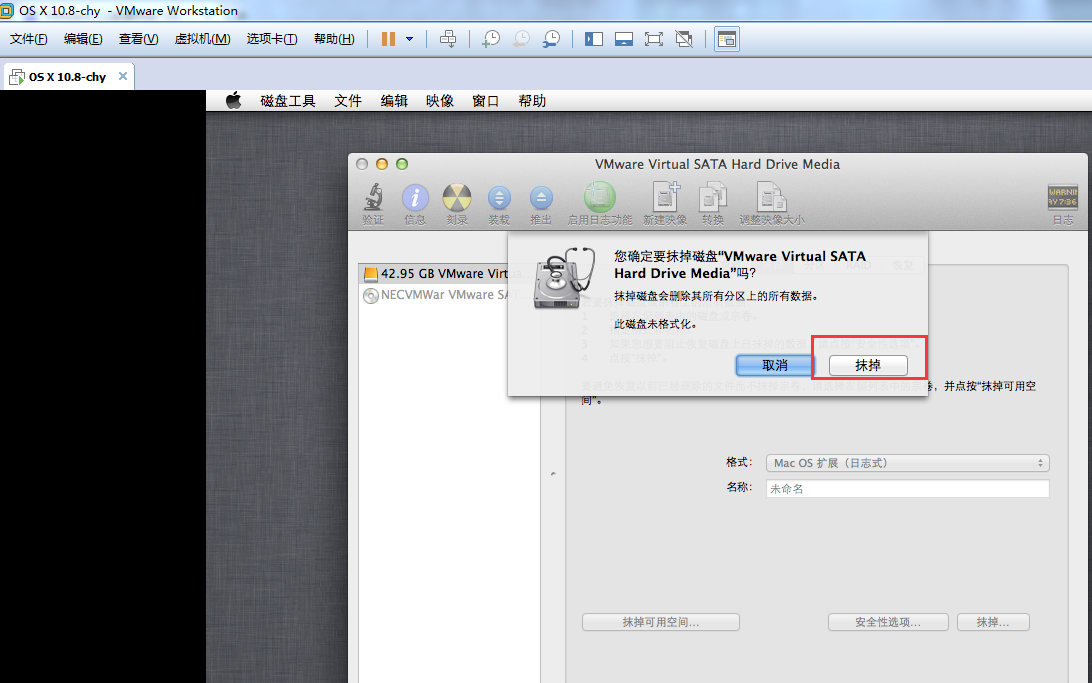
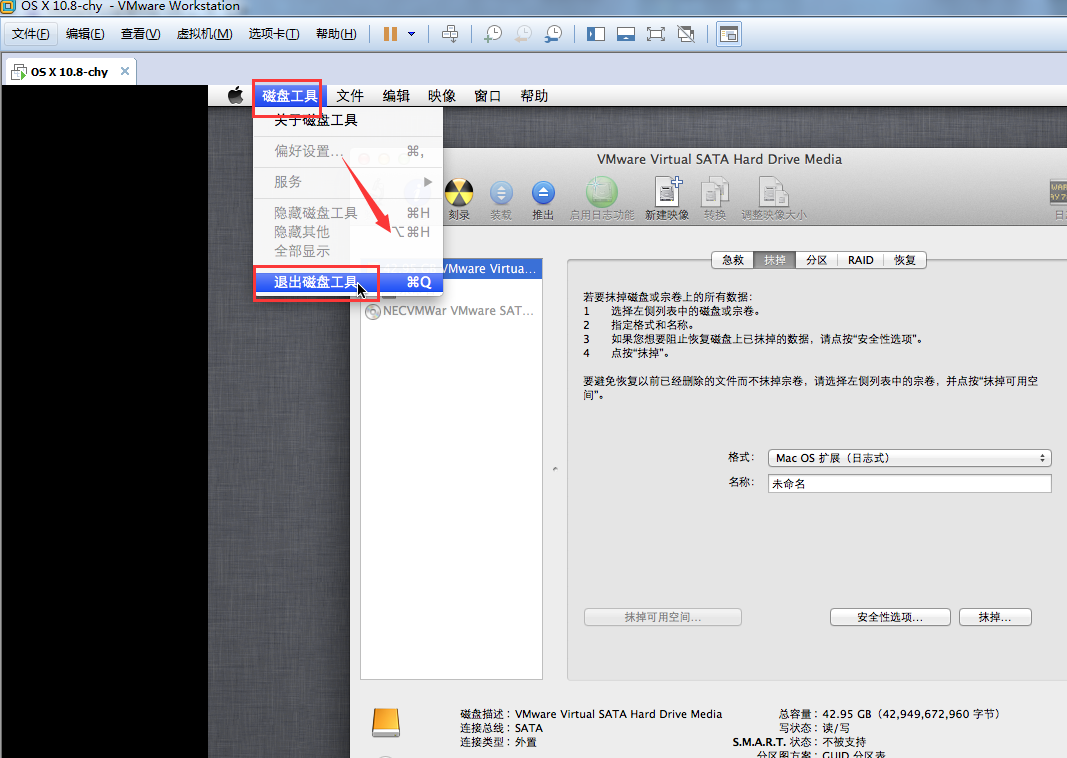
抹掉或者不抹掉磁盘之后,继续安装
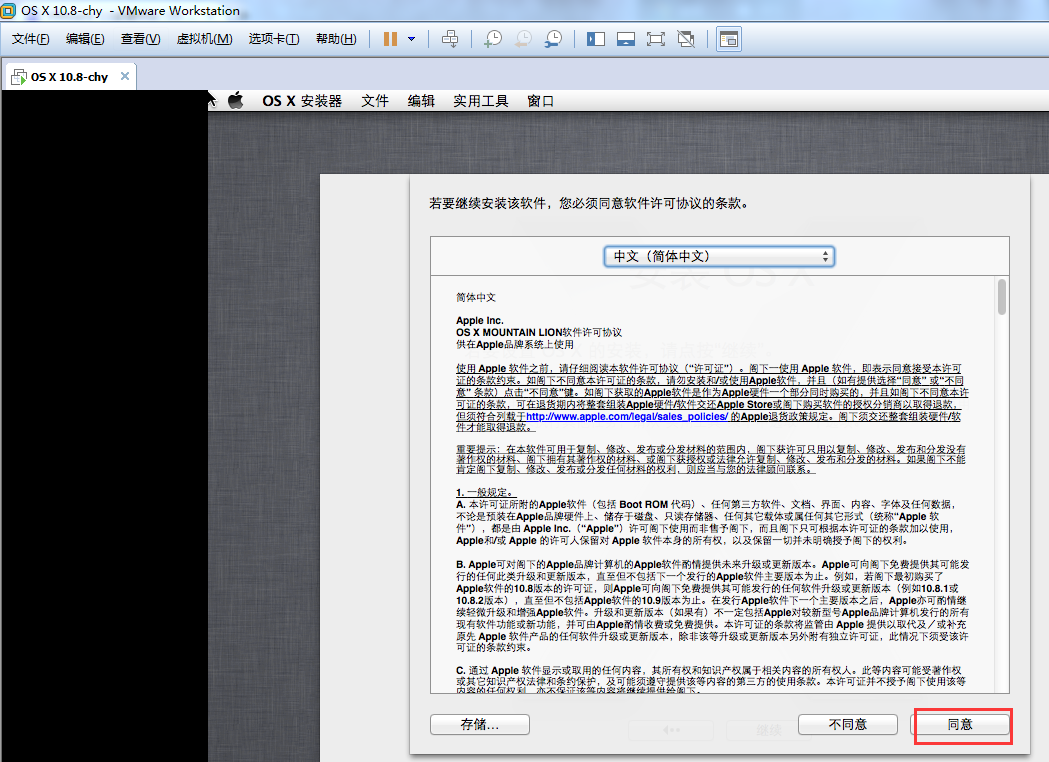
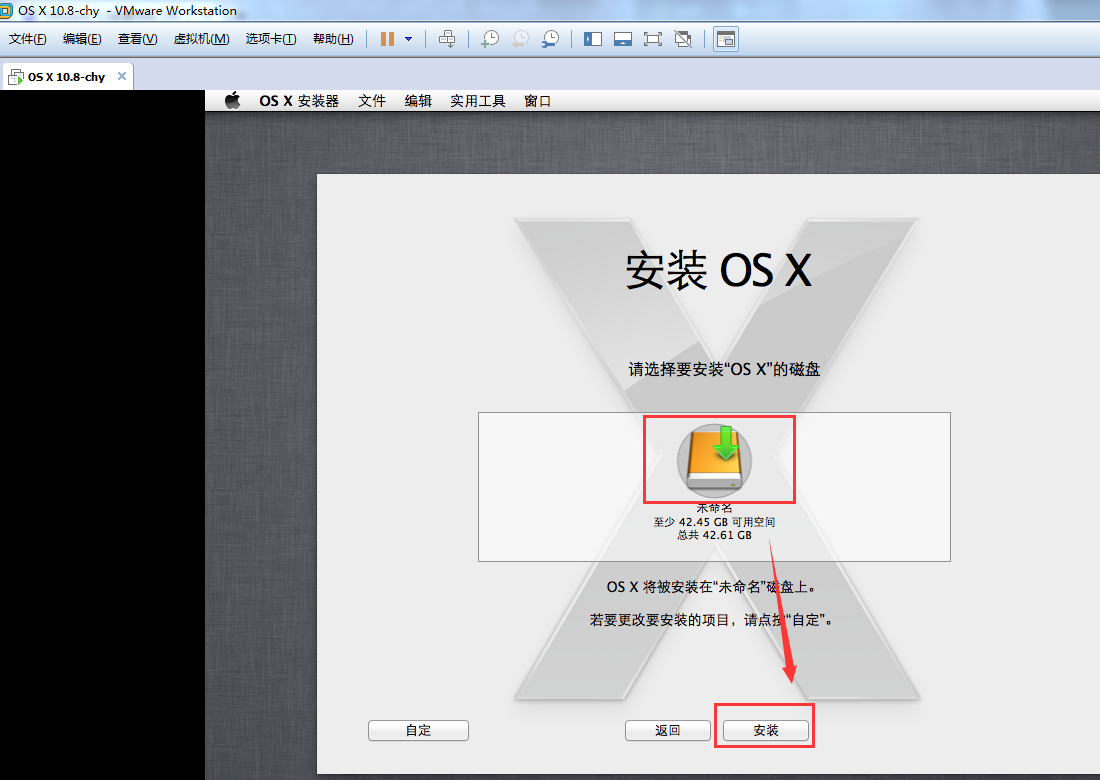
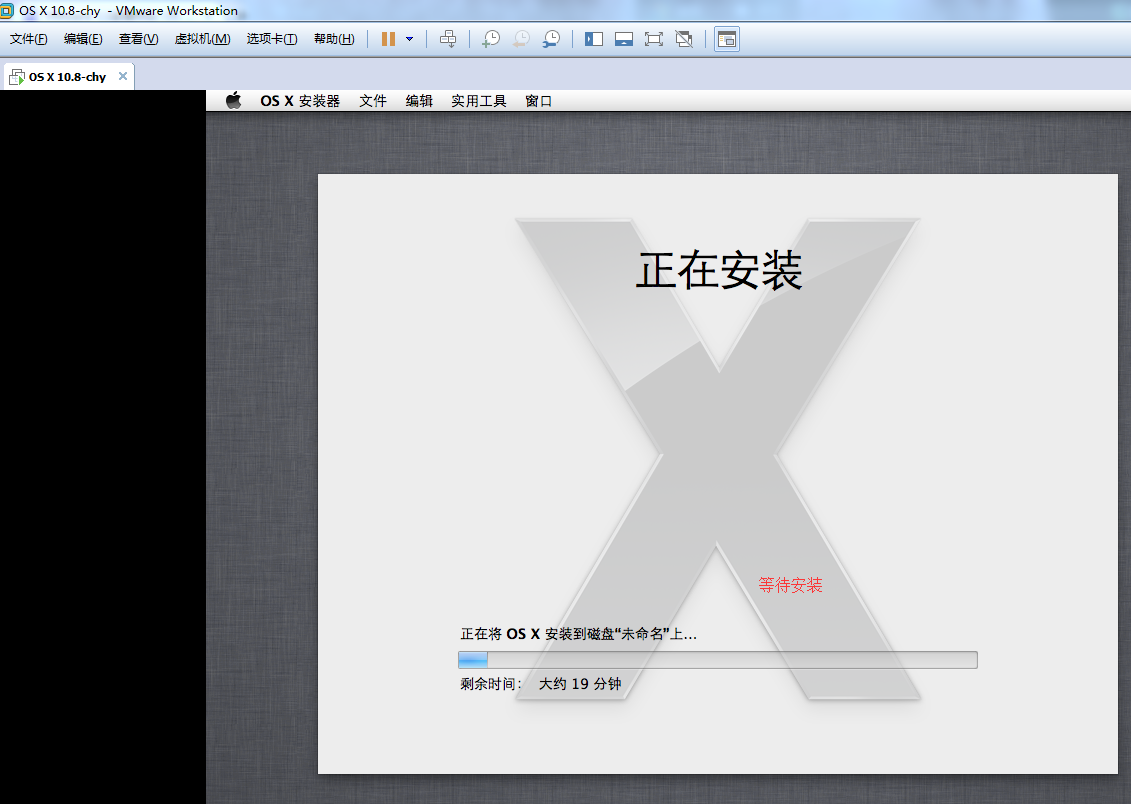
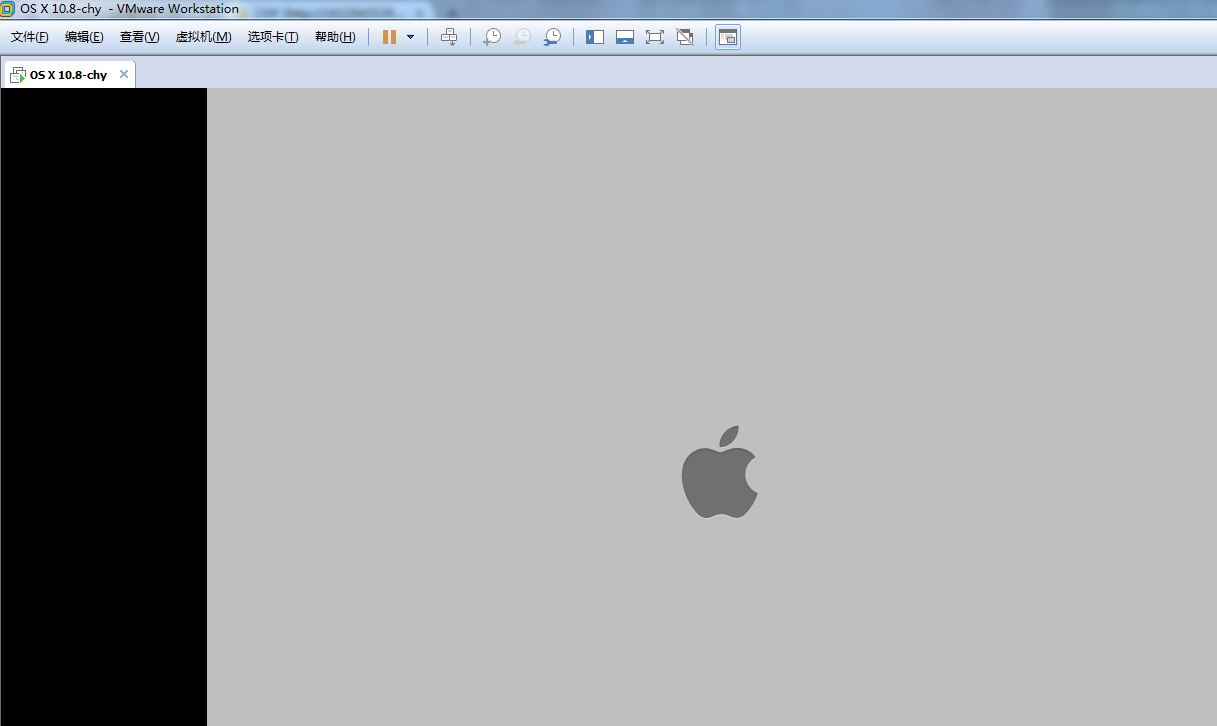
第五步:进行初次系统配置
如果你知道怎么对苹果系统进行系统设置,请略过此章节。
系统的初次配置,所有设置可自行设置,下图是我的设置,仅供参考。
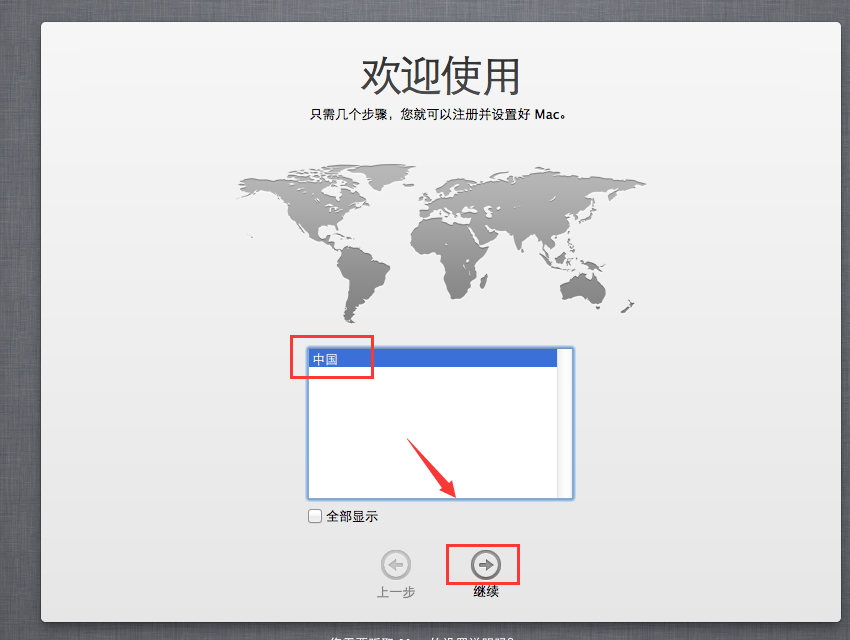
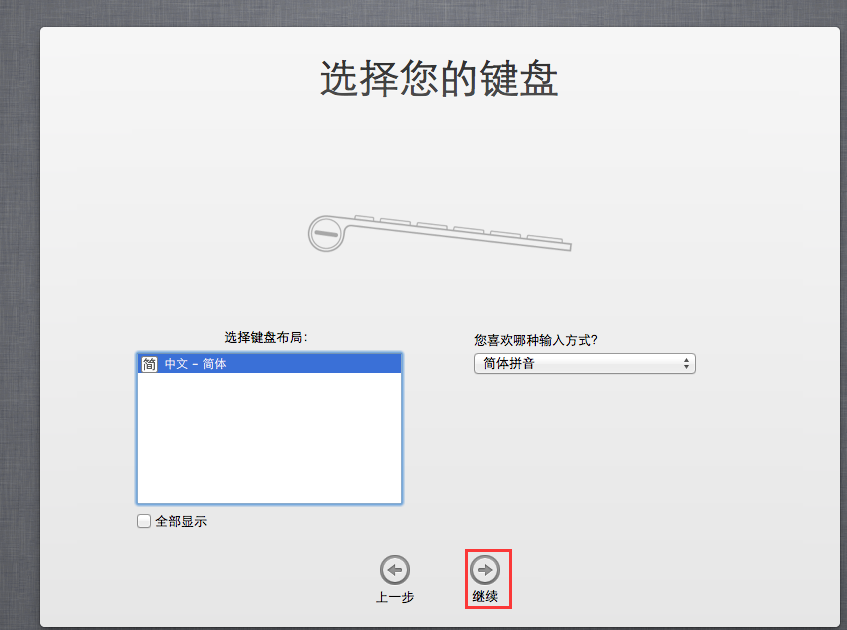
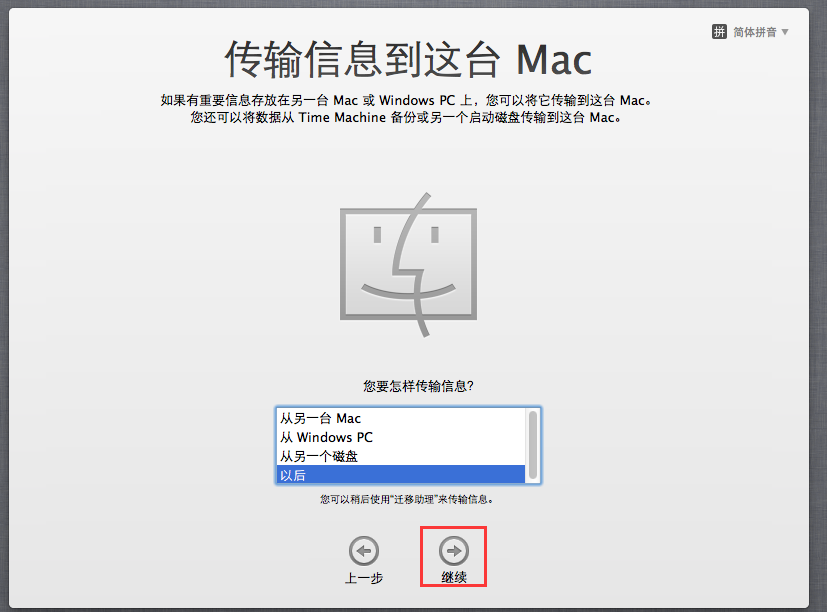
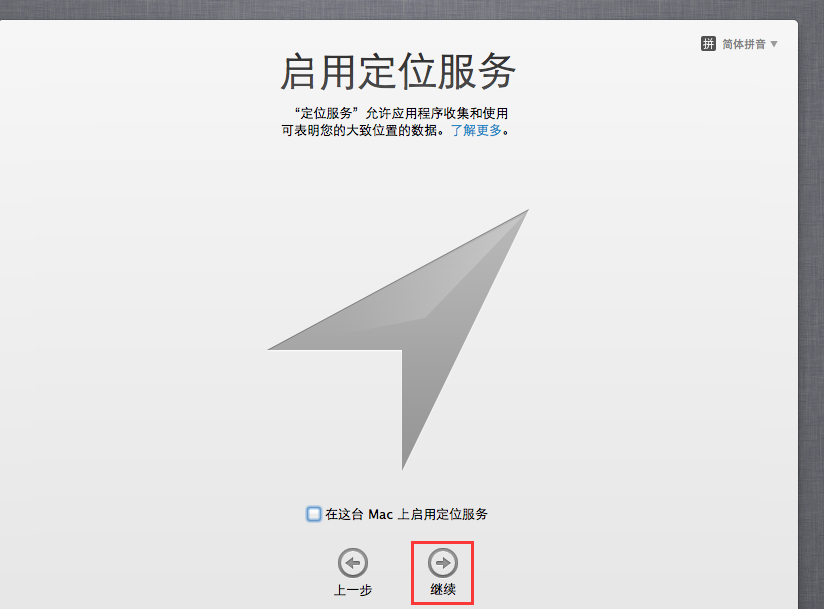
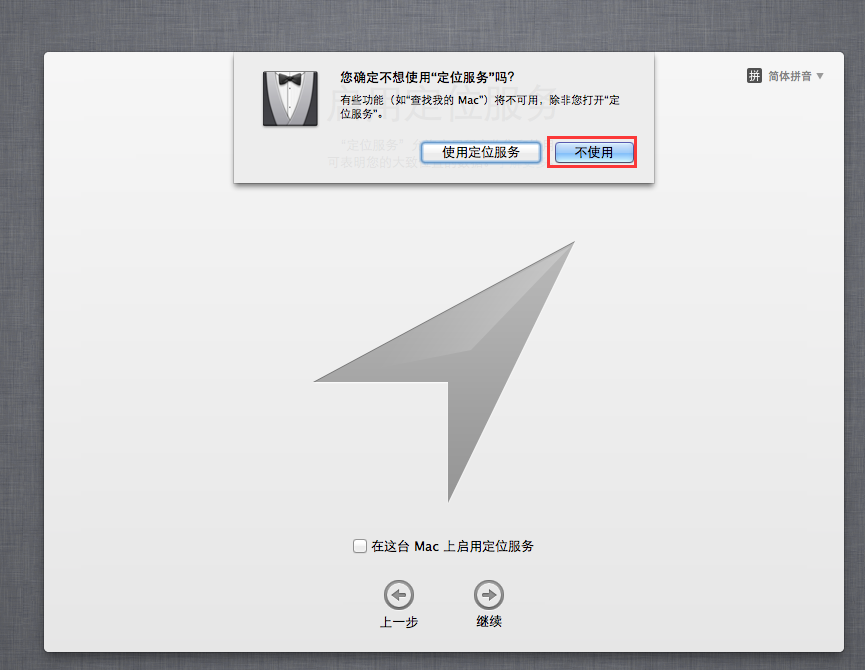
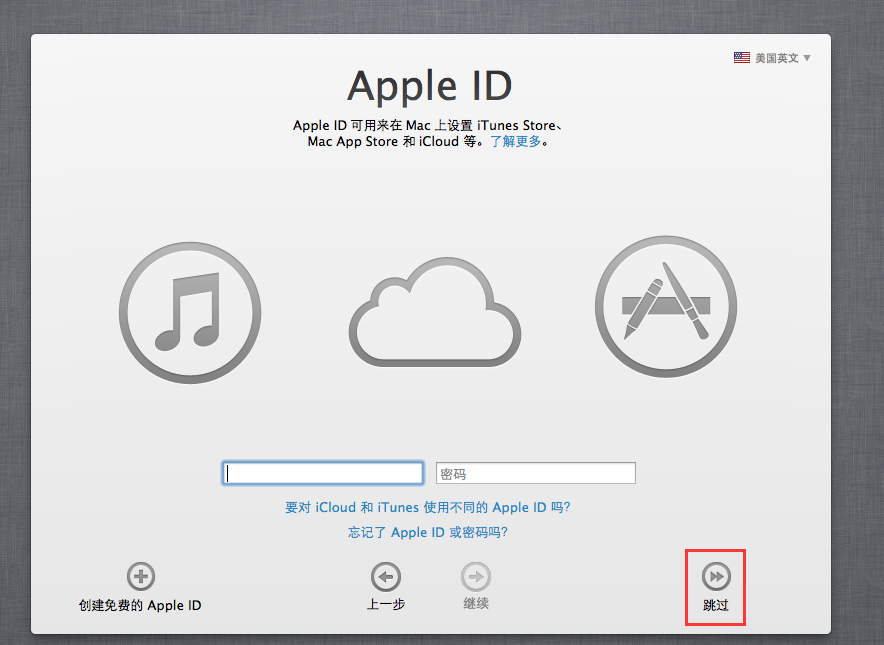
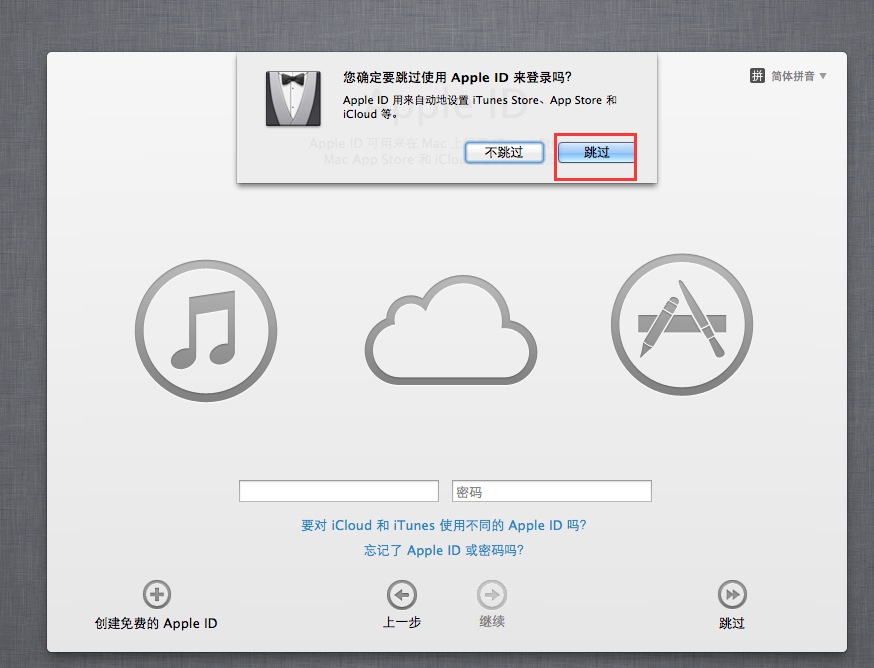
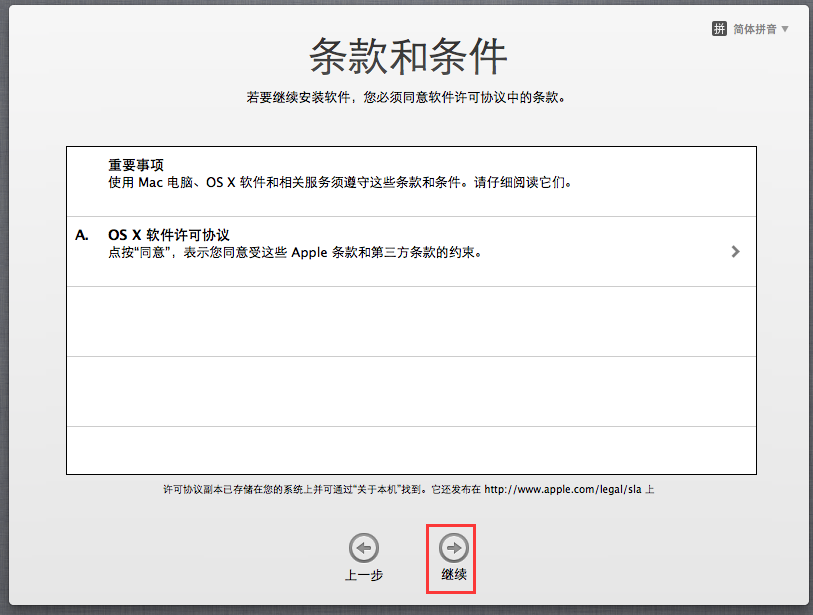
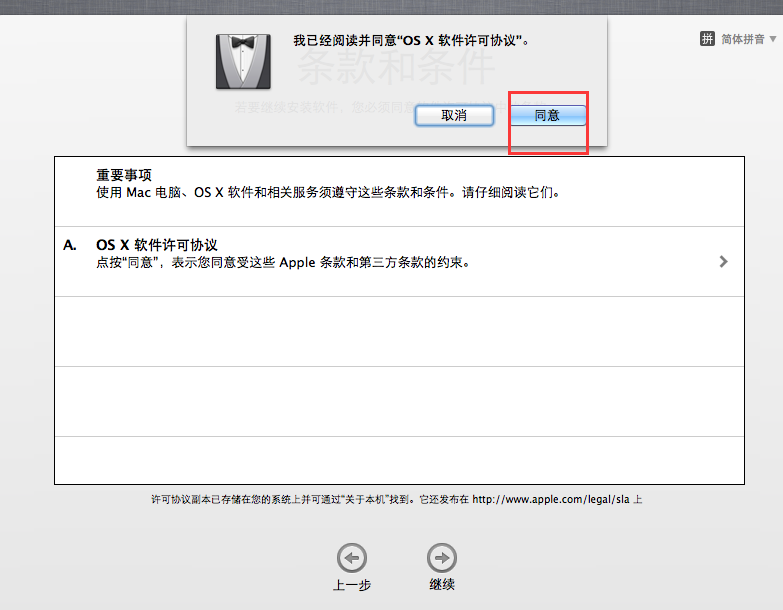
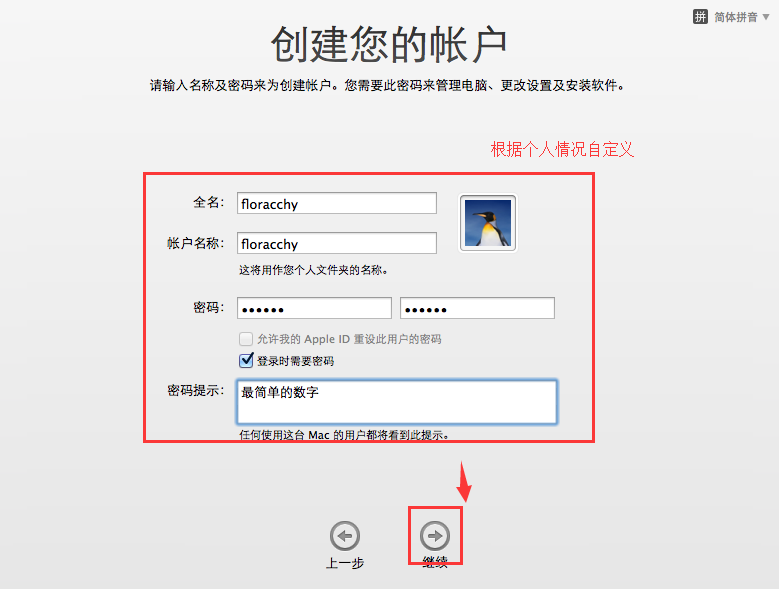
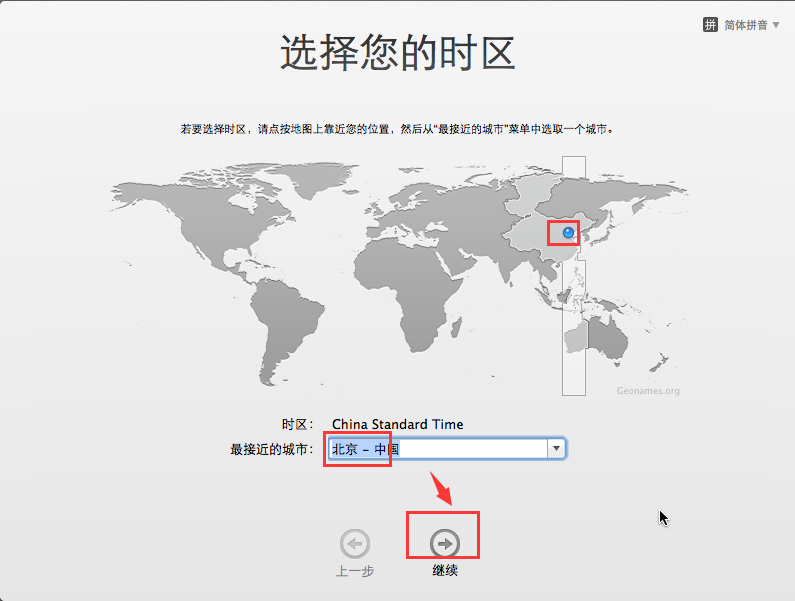
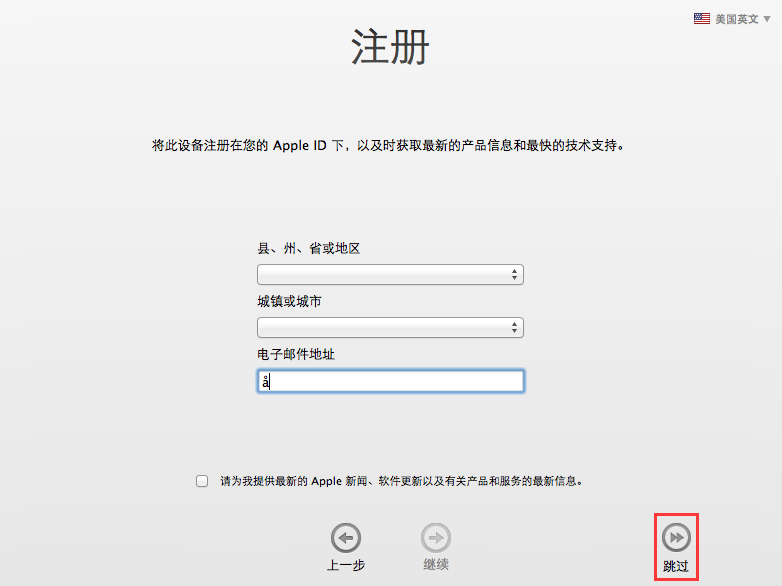
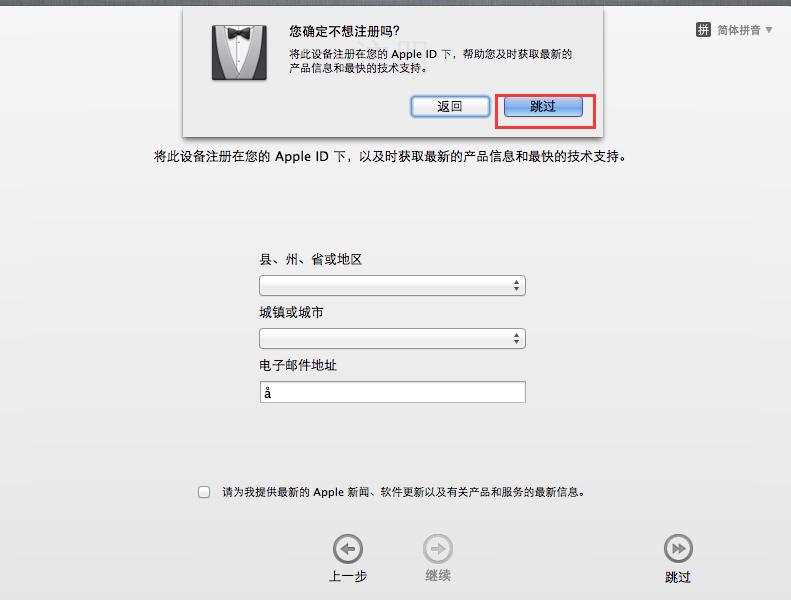
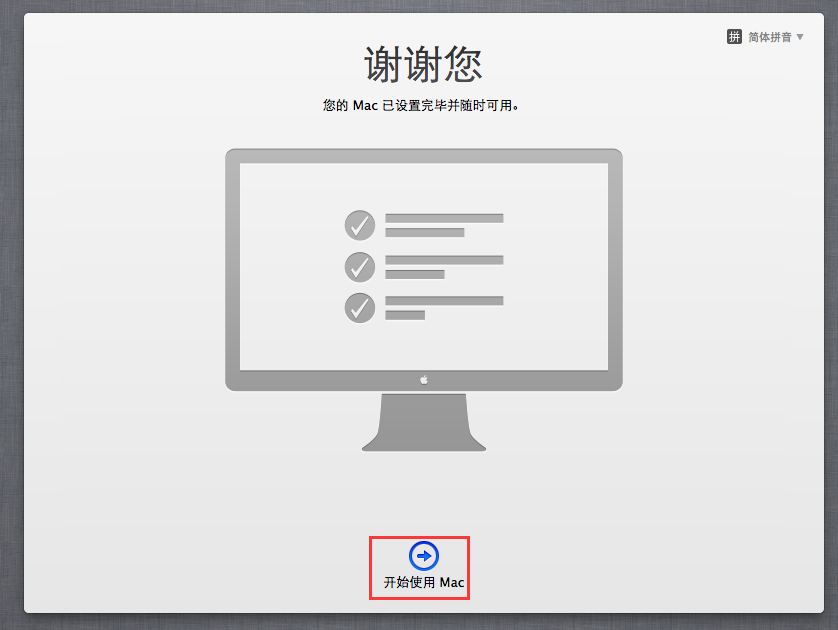
第六步:使用系统
整个安装都已经完成了,接下来就可以使用系统啦!
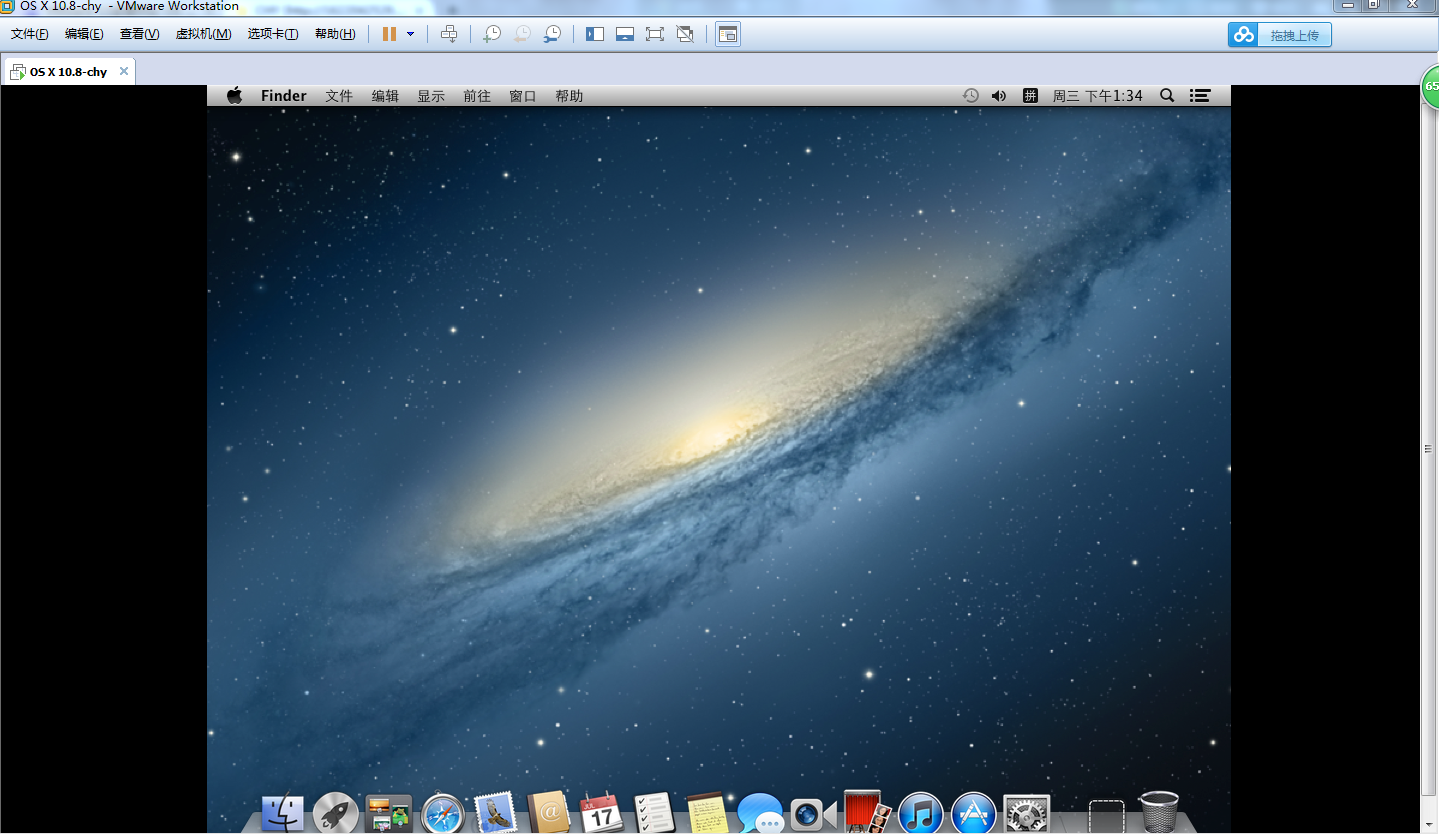







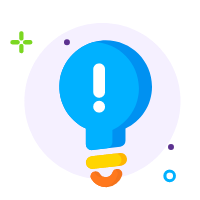














 3万+
3万+

 被折叠的 条评论
为什么被折叠?
被折叠的 条评论
为什么被折叠?








